Voor u ligt de handleiding van een nieuw Boekhoudpakket, namelijk Social Bookkeeping van BC.nl
|
|
|
- Carla de Winter
- 8 jaren geleden
- Aantal bezoeken:
Transcriptie
1
2 Voorwoord Voor u ligt de handleiding van een nieuw Boekhoudpakket, namelijk Social Bookkeeping van BC.nl Al bijna 2 jaar geleden gaven de abonnees van BC.nl in een marktonderzoek aan, dat gratis bedrijfssoftware op ons platform een waardevolle aanvulling zou zijn. Maar kwaliteit kost tijd. We hebben veel tijd gestoken in softwareontwikkeling, testen, certificering, veiligheid en nog eens testen. Het resultaat? Een nieuwe generatie online applicaties met complete en veilige oplossingen voor uw bedrijf. Dat scheelt u tijd en veel geld aan dure softwareabonnementen. Bovendien krijgt u real-time benchmarkinformatie, die tot nu toe niet voorhanden was. Zo ziet u wat uw bedrijf goed doet en wat beter kan. Met gratis bedrijfssoftware bedoelen wij ook gratis, ook na 30 dagen, altijd dus. Zoals u van ons gewend bent. Social Bookkeeping is altijd Veilig online, Compleet, Social en Gratis. Veel succes Fabienne van Vuuren & Serge Eikhoudt Directie BusinessCompleet.nl bv 2
3 Overzicht met modules/functionaliteiten: Handleiding Bc.nl Socialbookkeeping 3
4 BEGRIPPENLIJST... 6 Balans met hoofdverdichting... 9 Balans met hoofd- en subverdichtingen... 9 Resultaten rekening met subverdichting Bedrijfsgegevens Vervolgnummers Grootboekrekeningen Dagboeken Periode CRM Instellingen Algemene instellingen Accountmanager Financiële status Rechtsvormen Industrieën Relatietype Titel Relatie Invoeren van een relatie Algemeen Contactinformatie Financieel voor verkoop De financiële status Grootboekrekening debiteur Financieel voor inkoop Grootboekrekening crediteur Banken Contact Verkoop Aankoop Document Rapporten Rapporten bestaat uit Relatiebeheer rapporten Contacten rapporten Debiteurenrapporten Crediteurenrapport Artikel Artikel Instellingen Eenheid BTW Verkoop Aanmaken van een verkoop factuur Verkoopherinneringen Rapporten Inkoop
5 Inkoopfactuur invoeren Rapporten Instellingen Kas en bank bestaat uit Overzicht kas en bank Mijn kas en bank Memo Invoeren memo journaal Invoeren beginbalans Accountantscorrecties BTW btw ICP- aangifte Financieel Rapporten Offerte Offerte instellingen Algemeen Actie types Offerte status Reactiestatus Sjablonen Aanmaken van een offerte Werkwijze invoeren van een offerte Audit log
6 BEGRIPPENLIJST Af te dragen BTW Activa Agio reserve Balans Balansrekening Betalingscondities CRM Crediteur Creditzijde Dagboek Debiteur Debetzijde Eigen vermogen Emissie van aandelen Grootboek Grootboekrekening Grootboekschema Gebruikersbeheer BTW die op uw verkoopfacturen staat en die afgedragen moet worden aan de belastingdienst. alle posten die debet op de balans geboekt zijn (= bezittingen). Financiële reserves van een BV of NV die ontstaat na emissie van aandelen boven de nominale waarde. een overzicht van de bezittingen en schulden. grootboekrekening die of op activazijde of op de passivazijde van een balans staat. betalingstermijn van een inkomende- en uitgaande factuur. Customer relationship managment. is een leverancier (een persoon of bedrijf) aan wie moet worden betaald voor het leveren van een goed of een dienst. de creditzijde in de resultatenrekening is de kant waar de opbrengsten staan vermeld. de creditzijde in de balans is de kant waar de schulden staan vermeld (= passiva). in een financieel dagboek worden transacties in chronologische volgorde vastgelegd. is een persoon of een bedrijf dat moet betalen voor geleverde goederen of diensten. de debetzijde in de resultatenrekening is de kant waar de kosten staan vermeld. de debetzijde in de balans is de kant waar de bezittingen staan vermeld (= activa). bezittingen schulden verkopen van aandelen. de verzameling van alle grootboekrekeningen samen (wordt ook wel het grootboekschema genoemd). Een verzameling van gelijke uitgaven- of inkomstenposten. zie Grootboek een proces dat gericht is op het administreren van gebruikers van IT systemen en informatiesystemen. 6
7 Hoofdverdichting ICP-aangifte Journaalpost de hoofdindeling van een balans. Intra-Communautaire Prestaties. Deze opgave naar de belastingdienst is verplicht voor ondernemers die goederen en diensten exporteren/leveren naar andere EU-lidstaten. Een journaalpost geeft bij boekhouden aan welke grootboekrekeningen er gedebiteerd en gecrediteerd moeten worden. Zoals de debet als de credit zijde zijn aan elkaar gelijk. Kosten Liquide middelen Nominale waarde Obligatie Opbrengsten Resultatenrekening Role management Passiva Periode-datum tabel Subverdichting Vast activa Verlies- en winstrekening Voordruk Vlottende activa Vreemd vermogen lang alle posten die op de debetzijde van de resultatenrekening geboekt zijn. Bezittingen in de vorm van chartaal geld of giraal geld of andere beleggingen die op zeer korte termijn in geld kunnen worden omgezet Waarde vermeldt op een aandeel of obligatie. Verhandelbaar schuldbewijs voor een lening die door een overheid, een onderneming of een instelling is aangegaan. alle posten die op de creditzijde van de resultatenrekening geboekt zijn. de resultatenrekening wordt ook wel de winst- en verliesrekening genoemd. Deze geeft een overzicht van de opbrengsten en kosten van een bedrijf over een bepaalde periode (meestal een jaar). helpt u bij het beheren van de rechten die een gebruiker heeft binnen de software applicatie. alle posten die credit op de balans geboekt zijn (= schulden). geeft aan uit hoeveel periodes een boekjaar bestaat en in welk boekjaar een administratie begint, bijv = boekjaar, 1 = periode. onderverdeling van een balans. Bezittingen waarin het vermogen van een persoon of bedrijf langer dan 1 jaar is vastgelegd zie resultatenrekening. BTW die op uw inkoopfacturen staat en die u terug kunt vragen aan de Belastingdienst. Bezittingen waarin het vermogen van een persoon of bedrijf korter dan 1 jaar is vastgelegd. Schulden van een persoon of bedrijf dat langer dan 1 jaar is vastgelegd. 7
8 Vreemd vermogen kort Schulden van een persoon of bedrijf dat korter dan 1 jaar is vastgelegd. 8
9 Balans met hoofdverdichting Debet (activa) credit (passiva) Vast activa Vlottende activa Liquide middelen Eigen Vermogen Vreemd vermogen lang Vreemd vermogen kort Balans met hoofd- en subverdichtingen Debet (activa) credit (passiva) Vast activa Eigen Vermogen - Gebouwen - Aandelenkapitaal - Machines - Agio reserves - Inventaris Vlottende activa Vreemd vermogen Lang - Voorraden - Leningen - Debiteuren - Hypotheek Liquide middelen Vreemd vermogen kort - Kas - Belastingen - Bank - Crediteuren - Giro 9
10 Resultaten rekening met subverdichting Debet (kosten) Credit (opbrengsten) Personeelskosten Afschrijvingen Kosten onroerende zaken Kosten machines/inventaris Kosten vervoersmiddelen Verkoopkosten Kantoorkosten Branche specifieke kosten Algemene lasten Rentelasten Omzet Omzet diensten Omzet binnen EU Omzet buiten EU Onderhanden werken Branche specifieke omzet Rentebaten Overige opbrengsten 10
11 Instellingen De module instellingen bestaat uit: - Instellingen bedrijfsgegevens Bedrijfsgegevens Vervolgnummers Grootboekrekeningen Dagboeken Periodes - Gebruikersbeheer - Role management Bedrijfsgegevens Bij de module instellingen vult u allereerst uw eigen bedrijfsgegevens in. Het gaat om uw NAW-gegevens, BTW-nummer, KVK-nummer, telefoonnummer en faxnummer. Daarnaast kunt u hier uw eigen bedrijfslogo uploaden. Dit logo ziet u terug op uw offertes en facturen. De eigen bedrijfsgegevens zijn van belang om straks offertes aan te maken, te boeken en te facturen. Maar ook om een correcte BTW-aangifte te doen. Belangrijk om te weten: BC.nl heeft ervoor gekozen om een aantal stamgegevens vooraf in te stellen zodat u daar als ondernemer geen omkijken naar heeft. De BTW-codes en de daarbij horende koppeling met grootboekrekeningen zijn al vastgelegd. Ook zijn de meeste dagboeken al aangemaakt. Daarnaast werken wij met een vast grootboekschema incl. sub- en hoofdverdichtingen. 11
12 Bij stamgegevens moet u denken aan: Relaties (debiteuren& crediteuren) module CRM Grootboekrekeningen module instellingen Dagboeken module instellingen BTW-codes / BTW-koppelingen module artikel Betalingscondities module instellingen Artikelen module artikel Instellingen per module per module 12
13 Vervolgnummers Nadat u uw bedrijfsgegevens heeft ingevuld, gaat u naar de vervolgnummers. Bij de vervolgnummers heeft u de mogelijkheid om de volgende vervolgnummers zelf samen te stellen: Verkoopfactuurnummer Artikelnummer Relatienummer Debiteurennummer Crediteurennummer De overige vervolgnummers zijn al vastgelegd en worden gebruikt voor de nummering van de diverse journaalposten. Grootboekrekeningen In dit softwarepakket werken wij met een vast grootboekschema. Dit houdt in dat u zelf geen grootboekrekening kunt veranderen of toevoegen. Er bestaan 2 soorten grootboekrekeningen: De balansgrootboekrekening en de resultatengrootboekrekening. Bij een balansgrootboekrekening moet u denken aan gebouwen, auto s, machines, eigen vermogen, debiteuren, crediteuren. Bij een resultatengrootboekrekening moet u denken aan salarissen, inkopen, verkopen, rente, huur, etc. Alle grootboekrekeningen samen worden het grootboek of het grootboekschema genoemd. Elke grootboekrekening heeft een eigen uniek 6-cijferig rekeningnummer toegewezen. Mocht u toch nog een grootboekrekening missen dan kunt u een sturen naar: bcboekhouden@bc.nl Wij zullen de gevraagde grootboekrekening dan voor u toevoegen. 13
14 Dagboeken In een financieel dagboek worden transacties in chronologische volgorde vastgelegd. Binnen ons pakket werken wij met de volgende dagboeken: Inkoopdagboek Verkoopdagboek Kasdagboek Bankdagboek Memodagboek Elke transactie die u invoert in een dagboek wordt bijgehouden en verwerkt in een grootboekrekening. Elk dagboek is gekoppeld aan 1 unieke grootboekrekening. Voorbeeld: Verkoopdagboek is gekoppeld aan de grootboekrekening Debiteuren. Periode Voor het openen van een nieuw boekjaar geeft u aan in welk boekjaar u wilt beginnen en in welke periode dit boekjaar begint. Bijv.: Boekjaar 2012, periode 1 : t/m TIP: U heeft hier de mogelijkheid om deze indeling voor minimaal 1 jaar vast te leggen. Maar u kunt ook aangeven dat u dit voor 10 jaar wilt vastleggen. In de meeste gevallen zal een boekjaar beginnen in periode 1. Maar er zijn ook bedrijven die werken met een gebroken boekjaar. Het boekjaar begint in dit geval bijv. op 1 april 2012 en loopt door tot 31 maart In dat geval geeft u aan dat periode 1 begint op 1 april 2012 en eindigt op 30 april Periode 12 begint op 1 maart 2013 en eindigt op 31 maart
15 CRM CRM bestaat uit: - Relatie - Contact - Rapporten Relatiebeheer rapporten Contacten Debiteuren Crediteuren - Instellingen Om ervoor te zorgen dat u klanten binnenhaalt en (nog belangrijker) om deze klanten te behouden, is het een vereiste dat u de klant zo goed mogelijk kent. Door het verzamelen en combineren van klantgegevens (denk hierbij aan adresgegevens, contactpersonen binnen het bedrijf, verkoophistorie etc,) kunt u steeds beter in Spelen op de wensen en eisen van de klant. De module CRM in het BC.nl boekhoudpakket helpt u daarbij. Instellingen Instellingen bestaat uit: Algemene instellingen Accountmanager Financiële status Rechtsvorm Industrieën Relatietype titel 15
16 Algemene instellingen Bij de algemene instellingen kunt u aangeven wat de inkoop- en verkoop betalingstermijn is. U kunt ook aangegeven op welk land en woonplaats uw relatie standaard moeten staan, bijvoorbeeld Nederland en Amsterdam. Het land is een verplicht veld, de woonplaats is optioneel. Accountmanager Hier kunt u de namen invullen van uw accountmanager(s). De relaties kunnen gekoppeld worden aan een accountmanager. In verschillende financiële overzichten heeft u ook de mogelijkheid om een accountantsmanager te kiezen, zodat u bijvoorbeeld kunt zien of een accountmanager zijn target haalt. Tevens kunt u ervoor kiezen dat een accountmanager bij iedere relatie standaard staat ingevuld. 16
17 Financiële status U kunt op basis van uw persoonlijke ervaring aangeven hoe het betalingsgedrag van een debiteur is. Door het afgegeven van een status weet u voor toekomstige business, wat de betalingsmoraal van een relatie is. Standaard staan de volgende financiële statussen vermeldt: Rechtsvormen Hier kunt u rechtsvormen aanmaken. Wij hebben er al een aantal voor u ingevoerd. Industrieën Hier kunt u aangeven in welke branche uw relatie werkzaam is. U kunt hier alleen een keuze maken uit de bestaande industrieën. 17
18 Relatietype Bij relatietype kunt u aangegeven wat de status van een relatie is. U kunt hierbij denken aan leads, prospect, bestaande klant, netwerk etc. Titel Hier geeft u welke aanspreektitel u wilt hanteren voor uw relatie. Relatie Nadat u de basisinstellingen van het CRM heeft doorlopen kunt u gaan beginnen met het invoeren van uw relaties. 18
19 Invoeren van een relatie Het invoeren van een nieuwe relatie is in 7 stukken ingedeeld: 1. algemeen 2. contactinformatie 3. specificaties 4. financieel voor verkoop 5. financieel voor inkoop 6. banken 7. notities Algemeen Onder het kopje algemeen vult u de NAW-gegevens in van de relatie. Het relatienummer wordt automatisch gegenereerd door het systeem. Als u aangeeft dat de relatie ook een debiteur en/of crediteur is, worden de velden [ financieel voor verkoop] en [ financieel voor inkoop] beschikbaar. U kunt per relatie zowel een bezoekadres als een factuuradres ingeven. Belangrijk Met name het invullen van het BTW-nummer van een buitenlandse relatie is erg belangrijk. U heeft deze informatie nodig bij het invullen van uw ICP-aangifte. Het buitenlandse BTW-nummer dient te worden gecontroleerd bij de belastingdienst. 19
20 Contactinformatie Bij de contactinformatie vult de volgende informatie in: telefoonnummer faxnummer website accountmanager Specificaties Om meer informatie te hebben over uw relatie kunt u hier aangegeven in welke branche hij werkzaam is, wat zijn Kamer van Koophandelnummer is (KVK nummer), welke rechtsvorm het bedrijf heeft en hoe u aan deze relatie bent gekomen (bestaande klant, leads, prospect etc.) Financieel voor verkoop Als u bij algemeen heeft aangegeven dat deze relatie een debiteur is, dan zal het vak [financieel voor verkoop] toegankelijk worden. 20
21 Het debiteurennummer is gelijk aan het relatienummer. De betalingstermijn zal standaard staan op het aantal dagen dat u heeft ingegeven bij [CRM[, [instellingen], [algemene instellingen], maar u heeft hier de mogelijkheid om daar vanaf te wijken. Selecteer vervolgens de standaard verstuurmethode van de verkoopfactuur. U kunt kiezen uit of per post. Het afgeven van een kredietlimiet voorkomt dat u onnodig risico loopt bij evt. wanbetaling van de openstaande vordering. U geeft hier het bedrag in dat uw relatie aan openstaande facturen mag hebben. Bij het aanmaken van een nieuwe factuur ziet u dan in 1 oogopslag hoeveel kredietlimiet hij heeft, maar ook hoeveel facturen er nog onbetaald zijn. TIP: Misschien is factoring iets voor u? Neem vandaag nog contact op met? De financiële status U kunt op basis van uw persoonlijke ervaring aangeven hoe het betalingsgedrag van een debiteur is. Door het afgegeven van een status weet u, voor toekomstige business, wat de betalingsmoraal van de relatie is. Grootboekrekening debiteur Van elke verkoopfactuur wordt een journaalpost gemaakt (zie begrippenlijst voor uitleg journaalpost). De vaste tegenrekening bij een verkoopjournaalpost is debiteuren. Wij hebben deze gegevens al standaard voor u ingesteld. Een standaard journaalpost van een verkoopfactuur is: Debiteuren (debet) a/ Verkopen hoog (credit) a/ Af te dragen BTW hoog (credit) Financieel voor inkoop Als u bij algemeen heeft aangegeven dat deze relatie een crediteur is dan zal het vak [financieel voor inkoop] toegankelijk worden. 21
22 U kunt hier zelf een crediteurennummer ingeven. De betalingstermijn zal standaard staan op het aantal dagen dat u heeft ingegeven bij [CRM], [instellingen], [algemene instellingen], maar u heeft hier de mogelijkheid om daar vanaf te wijken. Hier geeft u aan hoeveel kredietlimiet u heeft bij een leverancier (=crediteur). Grootboekrekening crediteur Van elke inkoopfactuur wordt een journaalpost gemaakt (zie begrippenlijst voor uitleg journaalpost). De vaste tegenrekening bij een inkoopjournaalpost is crediteuren. Wij hebben deze gegevens al standaard voor u ingesteld. Een standaard journaalpost van een inkoopfactuur is: 4 Kosten (debet) Voordruk BTW (debet) a/ Crediteuren (credit) Banken U kunt hier de bankgegevens invullen van uw relatie. Let op! De BIC-code en het IBAN-nummer zijn verplicht bij het doen van een buitenlandse betaling. 22
23 Notities Invoeren van vrije tekst. Zodra u de tab details heeft opgeslagen, zullen er vier tabs bijgevoegd worden, t.w.: Contact Hier vult u de privé NAW- gegevens in van de contactpersoon. De velden van de bedrijfsgegevens en de functie spreken voor zich. Verkoop Hier vindt u een overzicht van alle verkoopfacturen die uw relatie van u heeft ontvangen. Aankoop Hier vindt u een overzicht van alle inkoopfacturen die u heeft ontvangen van uw relatie. 23
24 Document Document stelt u in de gelegenheid om belangrijke documenten toe te voegen aan uw relatie. Denk hierbij aan contracten, offertes, inkoopfacturen. Rapporten Rapporten bestaat uit Voor het uitdraaien van alle rapporten geldt dat u eerst de parameters selecteert en dat u daarna een selectie maakt van de rapporten die u wilt zien. Hieronder ziet u de parameters die per onderdeel en per rapport beschikbaar zijn. 24
25 Relatiebeheer rapporten 25
26 Contacten rapporten 26
27 Debiteurenrapporten 27
28 Crediteurenrapport 28
29 Artikel Artikel bestaat uit: Artikel Instellingen Eenheid BTW Wij werken binnen dit pakket niet met een module voorraadbeheer. Wel heeft u de mogelijkheid om vaste tekstregels in te voeren die u kunt gebruiken voor uw verkoopfacturen. U kiest dan voor [artikel], [toevoegen]. Allereerst geeft u het artikel een nummer, naam en een omschrijving. Daarna selecteert u de eenheid en de BTW-code voor zowel de inkoop als de verkoop. Vervolgens geeft u aan of een artikel actief of inactief is. Selecteer dan de eenheid(?). Daarna voert u het inkoopbedrag excl. BTW in. Het bedrag incl. BTW wordt automatisch voor u uitgerekend. Als u liever het bedrag incl. BTW invult dan kan dat ook. Het systeem rekent dan het bedrag excl. BTW voor u uit. Dit geldt ook de verkoopprijs. Het systeem zal u een waarschuwing geven als de inkoopprijs hoger ligt dan de verkoopprijs, maar accepteert dit wel. Als laatste selecteert u een grootboekrekening waar de omzet op geboekt kan worden. Indien u hier geen keuze maakt, dan zal de omzet geboekt worden op de grootboekrekening die standaard staat ingegeven bij [ Verkoop], [ Instellingen], [ Instellingen]. Indien u na de invoer van dit artikel meteen een ander artikel wilt invoeren dan klikt u op [ Opslaan en nieuw], zo niet dan klikt u op [ opslaan] en [sluiten]. Nadat u op sluiten heeft geklikt, verschijnt het artikel in de index. Eenheid Het aanmaken van een eenheid is vrij eenvoudig te doen via het pad [ artikel], [ instellingen], [eenheid], [ toevoegen]. Vervolgens vult u de eenheidsnaam en omschrijving in. Daarnaast kunt u ook aangeven welke eenheid u als standaard wilt gebruiken. Deze eenheid is meteen beschikbaar bij het aanmaken van een nieuw artikel. 29
30 BTW Omdat de regels en wetgeving omtrent belastingen complex zijn, hebben wij er voor gekozen om de BTW-codes en de koppelingen met de grootboekrekeningen al vooraf te definiëren. Let op! : Als ondernemer blijft u zelf verantwoordelijk voor het juist en tijdig indienen van uw belastingaangifte. TIP: Kijk voor de kleine ondernemersregeling op BC.nl indien er (oa) sprake is van Onderaanneming en personeel uitlenen Afval en oude materialen Goederen en diensten afnemen uit andere EU-landen Import van goederen uit niet-eu-landen Diensten afnemen uit niet-eu-landen Landbouwers, veehouders, tuin en bosbouwers die kiezen voor normale BTW-regels Executieverkopen Levering van goud Belaste verhuur onroerende zaken Levering van onroerende zaken 30
31 Verkoop Verkoop bestaat uit: - Dashboard - Verkoopfactuur - Verkoopherinneringen - Rapporten Overzicht verkoopfacturen - Instellingen Instellingen verkoop Standaard sjablonen Aanmaken van een verkoop factuur Voor het aanmaken van een verkoopfactuur kiest u voor [ verkoop], [ verkoop factuur], [ toevoegen]. Allereerst selecteer u een debiteur. Mocht u een nieuwe debiteur moeten invoeren, dan kiest u eerst voor [toevoegen debiteur]. U kunt nu de basisgegevens invoeren zonder dat u de factuur hoeft te verlaten. In een later stadium kunt u altijd via [CRM], [relatie] de overige gegevens aanvullen. Nadat u een bestaande debiteur heeft geselecteerd, verschijnt er in het vak [ debiteuren details] informatie over de betalingscondities, openstaand bedrag, financiële status en wie de accountmanager is. De factuurdatum wordt standaard ingesteld op de systeemdatum. De vervaldatum wordt automatisch gegenereerd op basis van de ingevoerde datum bij [CRM], [instellingen], [algemene instellingen]. Let op: De betalingstermijn die hier is ingevoerd, wordt altijd gebruikt tenzij er een afwijkend aantal dagen staat bij [CRM], [ relatie], [financieel voor verkoop], [betalingstermijn]. Na het invullen van de referentie en de omschrijving komt u bij het gedeelte waar u de factuurregels gaat aanmaken. U kunt op 2 manieren een factuurregel aanmaken: Via een artikel of, Via een tekstregel Via een artikel: Selecteer een artikel of maak een artikel aan via [artikel], [ artikel], [toevoegen] De verkoopprijs en het BTW-percentage worden overgenomen vanuit [ artikel] en ingevoerd in de factuurregel. Door op het groene plusje te klikken wordt de factuurregel toegevoegd aan de factuur. Via een tekstregel: 31
32 Indien u geen gebruik maakt van [artikel], dan kunt u via [ omschrijving] een tekstregel invullen. U vult daarna het aantal in en de prijs excl. BTW. Het systeem rekent voor u de prijs incl. BTW uit. Korting kan op 4 manieren worden ingevuld: 1. Kortingspercentage per regel 2. Kortingsbedrag per regel 3. Kortingspercentage over de gehele factuur 4. Kortingsbedrag over de gehele factuur Kortingspercentage / kortingsbedrag per regel Als u een percentage invult, dan rekent het systeem het kortingsbedrag uit en vice versa. De korting geldt alleen voor deze regel en over het bedrag exclusief BTW. Kortingspercentage / kortingsbedrag over de gehele factuur Als u een percentage ingeeft, dan rekent het systeem het kortingsbedrag voor u uit en vice versa. De korting wordt berekend over de gehele factuur exclusief BTW. Nadat u klaar bent met het invoeren van de factuurregels, kunt u er voor kiezen om de factuur als concept op te slaan of om de factuur definitief af te drukken. Belangrijk: Als een factuur eenmaal definitief is, kan deze niet meer aangepast worden. Standaard zal de factuur geprint worden op de template die u heeft gekozen in [ verkoop], [instellingen], [standaardsjablonen]. U kunt echter altijd een andere template selecteren. 32
33 Nadat u de factuur heeft afgesloten, zal de factuur in het hoofdscherm naar voren komen. Filter: Naast standaard zoekinstellingen zoals: Alle facturen Conceptfacturen Gefactureerd Gesorteerd per debiteur biedt het systeem u ook de mogelijkheid om zelf informatie te filteren. U klikt op filter en vervolgens komt het onderstaande scherm tevoorschijn: U kunt nu een keuze maken uit de volgende mogelijkheden: Vervolgens vult u in de velden Begint met/ en in waar u op wilt zoeken. Door vervolgens op [ filter toevoegen] te klikken, zal het systeem uw zoekopdracht uitvoeren. Indien u een nieuwe zoekopdracht geeft, verwijdert u eerst de vorige zoekopdracht door op het rode kruisje te klikken. Daarna vult u de nieuw zoekopdracht in. 33
34 Verkoopherinneringen De meeste bedrijven zullen te maken gaan krijgen met debiteuren die hun vorderingen niet of niet tijdig zullen voldoen. BC.nl biedt u de mogelijkheid om het herinneringstraject op 2 manieren te laten verlopen. 1. Herinneringen en aanmaningen worden verstuurd vanuit het boekhoudpakket. 2. Herinneringen worden verstuurd vanuit het boekhoudpakket maar de aanmaningen verlopen via onze partner Arag Legal Services. 34
35 Rapporten Om u meer inzicht te geven in het betalingsbedrag van uw klanten zijn er verschillende rapportages gemaakt die u meer duidelijkheid kunnen verschaffen. Een openstaande facturenlijst wordt meestal gebruikt om te bepalen of een debiteur een herinnering dient te krijgen of niet. Een ouderdomsanalyse geeft u meer inzicht in hoe lang gemiddeld een factuur open staat, welk bedrag er open staat en bij wie er iets open staat. Deze informatie is belangrijk voor uw eigen liquiditeit. Tip: voor het sneller binnen halen van uw openstaande posten kijk op BC.nl Instellingen In de verkoopinstellingen kunt u aan gegeven op welke standaard grootboekrekening de debiteuren en omzet geboekt moeten worden. Standaard staat ingesteld op Debiteuren en op Verkopen hoog (19%).( In 2014 zal het percentage verhoogt worden naar 21% BTW) 35
36 Belangrijk om te weten: Een standaard journaalpost van een verkoopfactuur is: Debiteuren (debet) a/ Verkopen hoog (credit) a/ Af te dragen BTW hoog (credit) Indien u bovenstaande standaard journaalpost wilt wijzigingen in een andere omzetgrootboekrekening dan kiest u voor [ verkoop], [ instellingen], [ omzet]. U kunt dan een keuze maken uit een andere omzet grootboekrekening. Standaard sjablonen Om het voor u als ondernemer eenvoudig te maken heeft BC.nl een aantal standaard sjablonen voor facturen, herinneringen en aanmaningen aangemaakt. Alle sjablonen bevatten uw basisgegevens, zoals uw NAW gegevens, bankrekeningnummer en Kamer van Koophandel nummer. U geeft per type sjabloon aan welke als standaard dient te worden gebruikt. Deze standaarden zullen naar voren komen bij het printen van een factuur, aanmaning of herinnering. 36
37 37
38 Inkoop Inkoop bestaat uit: Dashboard Inkoopfactuur Rapporten Overzicht inkoopfacturen Instellingen Instellingen inkoop Inkoopfactuur invoeren Hoe werkt het inboeken van een inkoopfactuur: Stap 1: Selecteer een crediteur of voeg een crediteur toe. Stap 2: Vul hier het factuurnummer in. Dat staat op de factuur die u heeft ontvangen. Stap 3: Selecteer de factuurdatum. Die staat op de factuur die u heeft ontvangen. Stap 4: De vervaldatum wordt automatisch ingevuld op basis van de informatie die u reeds heeft ingegeven bij het aanmaken van de relatie. Stap 5: Vul het totaalbedrag incl. BTW in. Stap 6: Selecteer grootboekrekening. Alle kosten grootboekrekening beginnen met Stap 7: Vul het aantal in. Stap 8: Vul het bedrag excl. Btw in. Stap 9: Selecteer het juiste BTW-percentage Herhaal stap 6 t/m 9 totdat alle regels geboekt zijn. Stap 10: Klik vervolgens op bewaar. U kosten zijn nu verwerkt in de administratie en beschikbaar in alle overzichten, rapporten en de BTW-aangifte. Bij file upload kunt u eventueel een kopie van de inkoopfactuur scannen en erbij voegen. Nadat u op [ bewaar ] heeft geklikt zal het systeem automatisch de boekdatum en het boekstuknummer genereren. Elke inkoopfactuur heeft zijn eigen unieke boekstuknummer. 38
39 Een inkoopfactuur kan 3 verschillende soorten statussen hebben in de totaal lijst, t.w.: Open Betaald Vervallen Na het afsluiten van de factuur verschijnt deze in de totaal lijst met als status OPEN. Filter: Naast standaard zoekinstellingen zoals: Alleen openstaande facturen Alleen betaalde facturen Alle facturen Gegroepeerd per crediteur biedt het systeem u ook de mogelijkheid om zelf informatie te filteren. U klikt op filter en vervolgens komt het onderstaande scherm tevoorschijn: 39
40 U kunt nu een keuze maken uit de volgende mogelijkheden: Vervolgens vult u in de velden Begint met/ en in waar u op wilt zoeken. Door vervolgens op [ filter toevoegen] te klikken, zal het systeem uw zoekopdracht uitvoeren. Indien u een nieuwe zoekopdracht geeft, verwijdert u eerst de vorige zoekopdracht door op het rode kruisje te klikken. Daarna vult u de nieuw zoekopdracht in. Rapporten Om u meer inzicht te geven in het uitgaven patroon van uw bedrijf zijn er verschillende rapportages gemaakt die u hierover meer duidelijkheid kunnen verschaffen. Een openstaande facturenlijst wordt meestal gebruikt om te bepalen of er betalingen gedaan moeten worden aan crediteuren. 40
41 Een ouderdomsanalyse geeft u meer inzicht in hoe lang gemiddeld een factuur open staat, welk bedrag er open staat en bij wie er iets open staat. Deze informatie is belangrijk voor uw eigen liquiditeit. Instellingen In de inkoopinstellingen staat aangegeven op welke standaard grootboekrekening de crediteuren geboekt worden. 41
42 Belangrijk om te weten: Een standaard journaalpost van een inkoopfactuur is: 4 Kosten (debet) Voordruk BTW hoog (debet) a/ Crediteuren (credit) 42
43 Kas en bank bestaat uit Dashboard Overzicht Kas en Bank Instellingen Mijn Kas & Bank Overzicht kas en bank Voordat u kunt beginnen met het invoeren van uw kas- en bankmutaties dient u eerst onder [ mijn kas en bank] uw eigen kas en bank aan te maken. Als u daarna naar [overzicht kas en bank] gaat, dient u te kiezen in welke kas of bank u mutaties wilt gaan invoeren. Er zijn twee manieren waarop de bankafschriften verwerkt kunnen worden 1. Handmatig 2. Importeren van bankafschriften 1. Handmatig verwerken van een bankafschrift Allereerst selecteert u de afschriftdatum en het afschriftnummer. Vervolgens vult u de transactiedatum in. Daarna selecteert u de grootboekrekening waar de kosten c.q. opbrengsten betrekking op hebben. Let op: Zodra u de grootboekrekening debiteuren of crediteuren of een kosten/omzet grootboekrekening selecteert, verschijnt er een tweede scherm. In dit scherm kunt de gewenste debiteur of crediteuren selecteren en vervolgens de factuur aanklikken. 43
44 Als het ontvangen of betaalde bedrag afwijkt van de factuur, dan kunt u dit verschil direct wegboeken door het veld betalingsverschillen aan te vinken. U selecteert dan de grootboekrekening waarop het verschil geboekt moet worden, meestal zal dit betalingsverschillen zijn. Maar u kunt hierbij ook denken aan kortingen of accijns. Bij het direct boeken van kosten en omzet verschijnt er na het selecteren van de grootboekrekening een pop-up scherm waarin u aangeeft welk BTW-tarief van toepassing is. Standaard zal hier het bedrag incl. BTW zijn, maar u kunt ook kiezen voor excl. BTW. Daarna selecteert u alsnog de juiste BTW code. U heeft de mogelijkheid om elke regel apart te boeken of 44
45 u voert eerst alle regels in en kiest vervolgens op Boek alle. Het saldo van uw bankafschrift wordt pas bijgewerkt nadat een regel is geboekt. Wel geeft het systeem aan hoeveel er nog geboekt moet worden. 45
46 2. Importeren van een bankafschrift Handleiding Bc.nl Socialbookkeeping De tweede manier waarop u uw bankmutaties kan verwerken is door middel van het inlezen van een importbestand van uw bank. Stap 1: Klik op Importeren Stap 2: Selecteer het MT 940 bestand d.m.v. de knop Bladeren 46
47 Stap 3: Klik vervolgens op Importeer De bankregels worden nu geïmporteerd. Het systeem heeft een ingebouwde controle die voorkomt dat dubbele bankregels worden ingelezen. Nadat de regels zijn ingelezen geeft het systeem u een melding in welke periode de desbetreffende regels geïmporteerd zijn. De ingelezen regels zijn zichtbaar door de blauwe markering. Door dubbel te klikken verschijnt er een pop-up scherm waarmee u de ingelezen regels koppelt aan de juiste grootboekrekening, bijv. debiteuren of crediteuren. Ook hier heeft u de mogelijkheid om per regel de boeking definitief te maken of om alle regels in 1 keer te finaliseren. Zie uitleg handmatig invoeren bankregels. 47
48 Mijn kas en bank Uw kas en/of bank worden als volgt aangemaakt: [kas en bank], [instellingen], [ mijn kas en bank], [toevoegen] Stap 1: Selecteer of u een kas of een bank wilt aanmaken. Aanmaken bank: Stap 2: Selecteer de naam van uw bank. Stap 3: Vul uw bankrekeningnummer in. Stap 4: Vul een omschrijving in, bijv. ABN AMRO 550. Stap 5: Selecteer een grootboekrekening bank. U ziet hier alleen de grootboekrekeningen die betrekking hebben op bank en die nog niet gekoppeld zijn aan een evt. andere bankrekening. Stap 6: Vervolgens vult u het openingssaldo in (Bank ,-). Aanmaken kas: Stap 2: Vul een omschrijving in, bijv. kleine kas. Stap 3: Selecteer een grootboekrekening kas. U ziet hier alleen de grootboekrekeningen die betrekking hebben op kas en die nog niet gekoppeld zijn aan een evt. andere kas. Stap 4: Vervolgens vult u het openingssaldo in (Kas 2.000,-). 48
49 Memo Memo bestaat uit: Memojournaal > Dagboek memo > Loonjournaalpost Invoeren Openingsbalans Accountantscorrecties. Het financiële dagboekmemo wordt gebruikt voor het boeken van transacties die niet in andere dagboeken (zoals inkoop en verkoop) thuishoren. U moet hierbij denken aan correctieboekingen of aan transacties waaraan geen financiële gevolgen ten grondslag liggen. Voorbeelden hiervan zijn afschrijvingsboekingen aan het einde van een boekingsperiode. Ook kunt u het memo gebruiken voor het opschonen van uw debiteuren en crediteuren. Een voorbeeld hiervan is het afboeken van debet- en creditnota s. Invoeren memo journaal [memo], [ memo journaal], [ toevoegen]. De kopregel ziet er als volgt uit: Uitleg van de velden Datum Hier staat automatisch de systeemdatum vermeld, maar u kunt altijd zelf een datum kiezen. Boekstuknummer 49
50 In jira gezet, is niet correct (??) Type U kunt hier een keuze maken uit twee soorten memo s: Dagboekmemo Loonjournaalpost De loonjournaalpost zal alleen gebruikt worden voor het invoeren van de salariskosten. Alle overige boekingen zullen worden gedaan in het dagboekmemo. Totaal debet Hier zal het bedrag getoond worden dat debet geboekt is. Boeken Hier geeft het systeem aan dat een memo in evenwicht is en geboekt is. Periode De periode is gekoppeld aan een datum die u eerder al heeft ingevoerd. Omschrijving Vul hier een algemene omschrijving in voor deze boeking. Memo boekstuknummer Het boekstuknummer verschijnt vanzelf en wordt automatisch gegenereerd. U kunt dit nummer niet zelf aanpassen. Totaal credit Hier zal het bedrag getoond worden dat credit geboekt is. Openstaand bedrag Hier zal het verschil getoond worden tussen de debet en de credit geboekte bedragen. Zodra de boeking in evenwicht is zal hier het bedrag 0 komen te staan. Nadat u bovenstaande velden heeft ingevuld, kun u verder gaan met het invoeren van de memoregels. 50
51 Allereerst selecteert u een grootboekrekening, daarna kunt een omschrijving van de boekingsregels geven. Indien u bij de grootboekrekening debiteuren of crediteuren heeft geselecteerd, kiest u vervolgens de juiste debiteur of crediteur en evt. de factuur. Het systeem zal dan het bedrag automatisch invullen. Let op: De grootboekrekening die is gekoppeld aan kas en bank kunt u hier niet selecteren. Vervolgens klikt u op het groene kruis en uw memoregel wordt geboekt. Alleen een memo dat in evenwicht is (debet en credit zijn aan elkaar gelijk) wordt definitief. Als een memo niet in evenwicht is dan wordt deze opgeslagen als concept. U ziet deze transactie ook niet terug in uw balans of resultatenrekening. Het concept memo blijft staan totdat deze in evenwicht is. Invoeren beginbalans Het invoeren van een beginbalans wordt alleen gebruikt door ondernemers die al een boekhouding voeren. Starters hebben hier niet mee te maken.. De beginbalans wordt automatisch ingevoerd in periode 0. Het invullen van de kopregels werkt hetzelfde als het invullen van gewone memo. (Zie uitleg memo) Daarna kunt u beginnen met het invoeren van de openingsbalansregels. 51
52 Bij het invoeren van de openingsbalans moet u goed letten op de volgende drie punten: 1. U voert alleen de balans grootboekrekening in en niet de resultatenrekening. 2. Omdat u niet rechtstreeks kunt boeken op kas en bank, zult u met een tussenrekening moeten werken. U boekt het saldo van de kas en van de bank op de grootboekrekening Tussenrekening beginbalans. In de module [kas en bank], [instellingen], [mijn kas en bank] vult u per kas en bank het openingsbalans saldo in. Zie hoofdstuk. voor verdere uitleg over het aanmaken van mijn kas en bank. 3. Het invoeren van de subadministratie debiteuren en crediteuren kan alleen op totalen. Het is dus niet mogelijk om per debiteur of crediteur aan te geven welke factuur er nog open staat en hoe hoog het bedrag is. Controleer goed of u de juiste getallen heeft ingevoerd en sluit uw memo af. In het hieronder aangegeven voorbeeld kunt u zien hoe de boeking er uiteindelijk uit komt te zien: voorbeeld van de memoboeking. Als eerste ziet u een eenvoudige eindbalans van ondernemer A uit zijn oude boekhoudpakket: 52
53 Vervolgens gaat de ondernemer bovenstaande balans invoeren in het BC.nl boekhoudpakket. De boeking ziet er als volgt uit: Voorbeeld van ingevoerde memo regels U ziet dat de grootboekrekening Kas en Bank vervangen zijn voor Tussenrekening beginbalans. Toon voorbeeld van wijziging grootboekrekening. 53
54 De Kas en Bank worden als volgt ingevoerd: Handleiding Bc.nl Socialbookkeeping [kas en bank], [instellingen], [mijn kas en bank], [toevoegen] Stap 1: Selecteer of u een kas of een bank wilt aanmaken. Aanmaken bank: Stap 2: Selecteer de naam van uw bank. Stap 3: Vul uw bankrekeningnummer in. Stap 4: Vul een omschrijving in, bijv. ABN AMRO 550. Stap 5: Selecteer een grootboekrekening bank. U ziet hier alleen de grootboekrekeningen die betrekking hebben op bank en die nog niet gekoppeld zijn aan een evt. andere bankrekening. Stap 6: Vervolgens vult u het openingssaldo in (Bank ,-). Aanmaken kas: Stap 2: Vul een omschrijving in, bijv. kleine kas. Stap 3: Selecteer een grootboekrekening kas. U ziet hier alleen de grootboekrekeningen die betrekking hebben op kas en die nog niet gekoppeld zijn aan een evt. andere kas. Stap 4: Vervolgens vult u het openingssaldo in (Kas 2.000,-). Zie voor nadere informatie hoofdstuk.. Kas en Bank. 54
55 Ter controle gaat u nu een uitdraai maken van grootboekkaart Tussenrekening openingsbalans. Daar staat, als het goed is, zowel debet als credit hetzelfde bedrag op. De uitdraai doet u via [financieel], [rapporten], [overzicht grootboekrekening], Selecteer de grootboekrekening En vink vervolgens het vakje openingsbalans aan en klik op rapporten. U krijgt nu een uitdraai te zien van de grootboekkaart Tussenrekening openingsbalans. Toon voorbeeld van uitdraai grootboekkaart Als deze boeking goed is gegaan, controleert u nu bij [financieel], [dynamische rapporten], [rapport kolommenbalans] of de balans correct is ingevoerd. Sandra: Vervang deze print met de correcte data straks!!!!!!!!!!! 55
56 Tip: Het invoeren van een openingsbalans is erg belangrijk. Mocht u hier advies bij nodig hebben, kijk dan op BC.nl Accountantscorrecties Indien uw administratie wordt gecontroleerd door een administratie- of accountantskantoor, dan worden hier de correcties ingevoerd. U kunt dan in 1 oogopslag zien welke veranderingen er zijn aangebracht. Het gemak voor het administratie- of accountantskantoor zit hem in het feit dat alle wijzigingen in 1 dagboek aangebracht kunnen worden. 56
57 BTW BTW bestaat uit: BTW ICP-opgave BTW-rapport btw Bij uw inschrijving bij de Kamer van Koophandel, heeft u een BTW-nummer gekregen en een brief waarin staat over welk aangiftetijdvak u aangifte moet doen. U heeft de mogelijkheid om aangifte te doen per maand, kwartaal of per jaar. De aangifte moet binnen 1 maand na afloop van het tijdvak bij de belastingdienst binnen zijn. In het geval van een jaaraangifte is dat 1 april van het eerstvolgende jaar. BC.nl biedt u een volledig automatisch systeem aan voor uw BTW-aangifte. U hoeft alleen aan te geven over welke periode uw aangifte wilt doen en het systeem verzorgt de rest voor u. Door de gedetailleerde informatie is het zeer eenvoudig om eventuele fouten te corrigeren. Stap 1: Klik op Nieuw 57
58 Stap 2: Selecteer het jaar en de periode en klik op vervolg. Het systeem laat u nu zien hoe de BTW-aangifte is opgebouwd. Achter de bedragen ziet u een vakje Details. Als u daar op klikt, ziet u de specificatie hoe het omzetbedrag en het btw-bedrag zijn opgebouwd. Door nogmaals op bedrag te klikken zult u de originele boeking zien. Nadat u de aangifte doorlopen heeft, klikt u op Aangeven. Hiermee maakt u de aangifte definitief en is deze niet meer te wijzigen. 58
59 Achter de bedragen ziet u een vakje detail. Als u daar op klikt, zult u de specificatie zien hoe het omzetbedrag en het BTW-bedrag zijn opgebouwd. Door nogmaals op bedrag te klikken zult u de originele boeking zien. Nadat u de aangifte nagekeken heeft, klikt u op Aangeven. Hiermee wordt de aangifte definitief en is deze niet meer te aan te passen. Nadat u de aangifte nagekeken heeft, klikt u op Deze aangifte is reeds definitief. Hiermee wordt de aangifte definitief en is deze niet meer aan te passen. Vervolgens selecteert u in welke hoedanigheid u de aangifte doet: 59
60 Daarna vult u de overige velden in. De aangifte is nu klaar. Om deze vervolgens naar de Belastingdienst te sturen klikt u op de knop VERZENDEN. 60
61 ICP- aangifte De ICP-aangifte (Intra-Communautaire Prestaties) is een verplichte opgave aan de Belastingdienst voor ondernemers die goederen en diensten exporteren naar andere EUlidstaten. Alhoewel u geen BTW in rekening heeft gebracht, moet u wel aantonen dat u handel heeft geleverd in andere lidstaten. Per kwartaal dient u een aangifte in met daarin de volgende informatie: BTW-identificatienummer van de afnemer Land van levering Factuurbedrag per tijdvak Het bedrag van de ICP-aangifte moet gelijk zijn aan vak 3b op de Nederlandse BTW-aangifte Levering naar landen binnen de EU. Allereerst selecteert u het jaar en de periode. Daarna klikt u op vervolg. Onder 3a van de ICP-aangifte ziet u een specificatie van goederen en diensten die geleverd zijn aan andere EU-lidstaten. Dit bedrag is gelijk aan wat u heeft aangegeven in uw BTW- aangifte, onder 3b over datzelfde tijdvak. 61
62 Nadat u de aangifte heeft gecontroleerd, gaat u naar het onderdeel ondertekening en maakt u de aangifte definitief. Na het opslaan van het document verstuurt u de aangifte naar de belastingdienst door op de knop VERZENDEN te drukken. 62
63 Financieel Financieel bestaat uit: Dynamisch rapport > Rapport kolommenbalans > Balans incl. vorig boekjaar (activa & passiva) > Balans incl. vorig boekjaar (verlies & winst) > Overzicht grootboekschema > Boekingsverslag > Afletteren grootboekrekening Rapporten Rapport kolommenbalans Balans Verlies & Winstrekening Overzicht grootboekrekening Boekingsverslag Instellingen Financiële instellingen Alle ingevoerde transacties vanuit de kas & bank, inkoop, verkoop en memo komen uiteindelijk allemaal tezamen in de balans en de resultatenrekening. In dit gedeelte van het boekhoudpakket vindt u de volgende rapporten: Kolommenbalans Balans incl. vorig boekjaar Resultatenrekening incl. vorig boekjaar Overzicht grootboekschema Boekingsverslag Refactoring van betalingen Het grote voordeel van de dynamische rapporten van BC.nl is dat u vanuit elk rapport door kunt klikken naar de originele boeking. 63
64 Voorbeeld: U heeft een kolommenbalans opgevraagd en u wilt graag weten wat er is geboekt op grootboekrekening Verkopen hoog. U klikt op deze grootboekrekening, vervolgens verschijnt er onder aan de kolommenbalans een overzicht van deze grootboekrekening Zonder dat u nu eerst de verkoopfacturen erbij moet zoeken kunt u rechtstreeks de verkoopfactuur opvragen. Deze optie is tot u beschikking in alle onderdelen van de dynamische rapporten. De kolommenbalans maakt het mogelijk om in een overzicht de mutaties tussen beginen eindsaldo in kaart te brengen. Voorbeeld kolommenbalans De balans incl. vorig jaar maakt het mogelijk om in een overzicht de mutaties van de balansrekeningen van het huidige boekjaar te vergelijken met vorig boekjaar. Voorbeeld balans De resultatenrekening incl. vorig jaar maakt het mogelijk om in een overzicht de mutaties van de resultatenrekening van het huidige boekjaar te vergelijken met vorig boekjaar. Voorbeeld resultatenrekening 64
65 Het overzicht van het grootboekschema laat u per grootboekrekening zien welke mutaties er gedurende het boekjaar op geboekt zijn. Het overzicht laat alleen grootboekrekeningen zien waar een saldo op staat. Het boekingsverslag gebruikt u zodat u per dagboek de ingevoerde boekingen kunt bekijken. Nadat u onderstaande parameters heeft doorlopen verschijnt de opgevraagde selectie. 65
66 66
67 Afletteren grootboekrekening Bij het afletteren van posten laat u op dezelfde grootboekrekening debet- en credittransacties tegen elkaar wegvallen, denk hierbij bijvoorbeeld aan de grootboekrekening kruisposten. Werkwijze: Stap 1: Kies voor [financieel], [dynamische rapporten], [afletteren grootboekrekening] Stap 2: Selecteer de begin- en einddatum en de gewenste grootboekrekening. Stap 3: Klik op afletteren. U ziet nu de transactieregels verschijnen van de geselecteerde grootboekrekening. De desbetreffende regels die aan elkaar zijn gekoppeld krijgen nu een uniek afletteringsnummer. Het voordeel van deze functie is dat u aan het einde van het boekjaar eenvoudig een saldoverklaring kunt maken van een grootboekrekening. Deze saldoverklaring heeft u voor sommige grootboekrekeningen nodig voor de accountant. 67
68 Rapporten Naast de dynamische rapporten heeft u ook de mogelijkheid door middel van 1 druk op de knop een printversie te creëren van de volgende rapporten: Rapport kolommenbalans Balans Verlies & Winstrekening Overzicht grootboekrekening Boekingsverslag Bovenstaande rapporten zijn hetzelfde als de dynamische rapporten met als enige verschil dat u niet kunt doorklikken op een grootboekrekening. Financiële instellingen Standaard staat deze instelling op Resultaat lopend boekjaar. Hier wordt het resultaat van het huidige boekjaar op geboekt. 68
69 Offerte Offerte bestaat uit: Dashboard Offertelijst Actielijst Offerte instellingen Algemeen Actie types Offertestatus Reactiestatus Reden weigering Sjablonen Offerte rapporten Lijst van acties Offertes Offerte instellingen Algemeen Hier kunt u aangeven hoe lang een offerte standaard geldig is. 69
70 Actie types Hier geeft u aan welke vervolgactie er gepland staat voor een uitgebrachte offerte. Offerte status Hier geeft u de status aan van een offerte. Reactiestatus Hier kunt u gedurende het offerte traject aangeven of er nog andere taken gedaan moeten worden. 70
71 Sjablonen BC.nl heeft een aantal standaard sjablonen in het systeem voor u gezet. U heeft de mogelijkheid om uit 5 voorbeelden een keuze te maken die u wilt gebruiken als standaard offerte layout. Aanmaken van een offerte Voor het aanmaken van een offerte kiest u voor [ offerte], [ offerte lijst], [toevoegen]. Allereerst selecteert u de adres van de relatie of u voegt een nieuwe relatie toe. Daarna voegt u het onderwerp toe van de offerte. U selecteert uw accountmanager. U kunt een accountmanager toevoegen via [CRM], [CRM instellingen], [ accountmanager]. De offerte datum staat standaard op systeemdatum. Werkwijze invoeren van een offerte U kiest voor [offerte], [offerte lijst], [ toevoegen]. Daarna selecteert u de relatie voor wie de offerte is bedoeld. Vervolgens kiest u het onderwerp, de accountmanager, de status van de offerte en eventueel de referentie. De offertedatum wordt standaard gezet op de datum van vandaag. Als laatste controleert u of de vervaldatum akkoord is. 71
72 Nu kunt u gaan beginnen met het invoeren van de artikelen c.q. tekstregels voor de offerte. Door de offerte op te slaan zal het offertenummer worden toegekend. In de tab documenten kunt u files uploaden, zoals een brochure, algemene voorwaarden etc. 72
73 In de tab acties kunt u het vervolgtraject van de offerte ingeven. U kunt aangegeven dat er na een aantal dagen moet worden gebeld over een offerte met de relatie. Ook kunt u een bezoek plannen en daarna het bezoekverslag verwerken. Verder kunt u hier aangeven dat een offerte is goedgekeurd dan wel afgewezen. Zodra een offerte is goedgekeurd, verandert u de status van de offerte in 4 Geaccepteerd 73
74 Belangrijk: Ondanks dat u onder [offerte], [offerte-instellingen] [offertestatus], de mogelijkheid heeft om uw eigen offertestatussen in te voeren, is nr. 4 geaccepteerd een vast gegeven. Dit komt omdat deze is gelinkt aan de module verkoop. U kunt deze dus niet aanpassen. Pas als deze status is aangepast, is het mogelijk om de offerte te converteren naar een factuur. Dit doet u door middel van de knop Zolang de factuur een andere status heeft dan 4 is het niet mogelijk om een factuur te genereren. De offerte zal worden gesloten nadat er een factuur van is gemaakt. Als u nu naar [verkoop], [ verkoopfactuur] gaat, ziet u de factuur in concept klaarstaan. U dient deze nu nog definitief te maken. (Zie uitleg module Verkoop). Het kan natuurlijk ook voorkomen dat een uitgebrachte offerte afgewezen wordt. In dat geval dient u de status van de offerte op 5 afgewezen te zetten. Ook bestaat de mogelijk dat een uitgebrachte offerte aanpassingen nodig heeft. In dat geval kunt u de offerte opnieuw openen en aanpassingen aanbrengen. U kunt een offerte zo vaak als u wilt aanpassen. Het aanpassen is niet meer mogelijk zodra een offerte geaccepteerd of afgewezen is. Daarnaast is het ook de mogelijk om per offerte bepaalde acties toe te kennen, zoals het toesturen van extra informatie of een nabelafspraak inplannen. Op deze manier is het mogelijk om per dag een to-do lijst te printen en weet u ook precies in welk stadium een bepaalde offerte zit. In de totaallijst van acties kunt u aangegeven van welke acties u een overzicht wilt hebben, t.w.: 74
75 Onder [offerte], [offerte rapporten] kunt u een lijst met acties uitdraaien gebaseerd op de volgende parameters. 75
Handleiding Bc.nl Socialbookkeeping
 1 Voorwoord Voor u ligt de handleiding van een nieuw Boekhoudpakket, namelijk Social Bookkeeping van BC.nl Al bijna 2 jaar geleden gaven de abonnees van BC.nl in een marktonderzoek aan, dat gratis bedrijfssoftware
1 Voorwoord Voor u ligt de handleiding van een nieuw Boekhoudpakket, namelijk Social Bookkeeping van BC.nl Al bijna 2 jaar geleden gaven de abonnees van BC.nl in een marktonderzoek aan, dat gratis bedrijfssoftware
Handleiding spitsfactuur imuis Online.
 Handleiding spitsfactuur imuis Online. 1. Inloggen imuis Online. Log in op: https://inloggen.mondtadviesgroep.nl/imuis_net/inlogscherm.aspx Of via http://www.mondtadviesgroep.nl/ (rechtsboven Inloggen
Handleiding spitsfactuur imuis Online. 1. Inloggen imuis Online. Log in op: https://inloggen.mondtadviesgroep.nl/imuis_net/inlogscherm.aspx Of via http://www.mondtadviesgroep.nl/ (rechtsboven Inloggen
Profin. Financiële administratie. Cervus Automatisering BV Midden Engweg 4 3882 TT Putten www.cervus.nl
 Profin Financiële administratie Cervus Automatisering BV Inhoudsopgave Algemeen pagina 3 Boekjaar aanmaken pagina 4 Grootboekrekeningen pagina 6 Dagboeken pagina 7 Dagboeken met een tegenrekening pagina
Profin Financiële administratie Cervus Automatisering BV Inhoudsopgave Algemeen pagina 3 Boekjaar aanmaken pagina 4 Grootboekrekeningen pagina 6 Dagboeken pagina 7 Dagboeken met een tegenrekening pagina
Little Electronics - Handleiding King
 Inhoudsopgave 1.1 Verkoop(credit)facturen boeken in King... 3 1.2 Boekingsverslag King... 4 1.3 Boekingsverslag controleren... 6 1.4 Boekingen corrigeren... 7 1.5 Aanmaken nieuwe relatie: klant... 7 2.1
Inhoudsopgave 1.1 Verkoop(credit)facturen boeken in King... 3 1.2 Boekingsverslag King... 4 1.3 Boekingsverslag controleren... 6 1.4 Boekingen corrigeren... 7 1.5 Aanmaken nieuwe relatie: klant... 7 2.1
Samenwerken met icounting. Beschrijving in- en verkooprol
 Samenwerken met icounting Beschrijving in- en verkooprol Inhoudsopgave 1 Samenwerken 3 2 In- en verkooprol 3 2.1 Inkoopfacturen 3 2.1 Verkoopfacturen 3 3 Hoe werkt het? 3 3.1 Inkoopfacturen 3 3.2 Verkoopfacturen
Samenwerken met icounting Beschrijving in- en verkooprol Inhoudsopgave 1 Samenwerken 3 2 In- en verkooprol 3 2.1 Inkoopfacturen 3 2.1 Verkoopfacturen 3 3 Hoe werkt het? 3 3.1 Inkoopfacturen 3 3.2 Verkoopfacturen
Handleiding Financieel
 Handleiding Financieel Animana B.V. [Pick the date] Animana B.V. Inhoudsopgave 1 Financieel...3 1.1 Grootboekschema...3 1.1.1 Grootboek verdichtingen...3 1.1.2 Invoeren kostenposten(grootboek nummers)/
Handleiding Financieel Animana B.V. [Pick the date] Animana B.V. Inhoudsopgave 1 Financieel...3 1.1 Grootboekschema...3 1.1.1 Grootboek verdichtingen...3 1.1.2 Invoeren kostenposten(grootboek nummers)/
Handleiding Abakus. Inkoopfacturen. Naam handleiding: Inkoopfacturen Product: Abakus Compleet Datum publicatie: 31-12-2014 Versie: 1.
 Handleiding Abakus Inkoopfacturen 2014 Abakus Compleet Pagina 1 / 9 Inhoud Inhoud... 2 Inleiding... 3 Inkoopfactuur... 3 Boekingsregel(s)... 4 Aanmaken inkooprelatie... 5 Via de Kamer van koophandel...
Handleiding Abakus Inkoopfacturen 2014 Abakus Compleet Pagina 1 / 9 Inhoud Inhoud... 2 Inleiding... 3 Inkoopfactuur... 3 Boekingsregel(s)... 4 Aanmaken inkooprelatie... 5 Via de Kamer van koophandel...
Samenwerken met icounting. Beschrijving samenwerken compleet
 Samenwerken met icounting Beschrijving samenwerken compleet Inhoudsopgave 1 Samenwerken 3 2 Samenwerken compleet 3 2.1 Inkoopfacturen 3 2.1 Verkoopfacturen 3 2.3 Mutaties inlezen 3 3 Hoe werkt het? 4 3.1
Samenwerken met icounting Beschrijving samenwerken compleet Inhoudsopgave 1 Samenwerken 3 2 Samenwerken compleet 3 2.1 Inkoopfacturen 3 2.1 Verkoopfacturen 3 2.3 Mutaties inlezen 3 3 Hoe werkt het? 4 3.1
Handleiding Incura Boekhouding Invoeren van inkoopfacturen
 Inleiding Om het financiële resultaat van uw organisatie te kunnen bepalen is het belangrijk dat u naast uw verkoopopbrengsten ook de kosten goed vast te leggen. In deze handleiding richten we ons op het
Inleiding Om het financiële resultaat van uw organisatie te kunnen bepalen is het belangrijk dat u naast uw verkoopopbrengsten ook de kosten goed vast te leggen. In deze handleiding richten we ons op het
Handleiding conversie Davilex naar Exact Online
 Stap 0: Wat doen we wel/niet Optioneel kunnen wij documenten en bijlages van de financiële data mee converteren dit is maatwerk. BTW de grondslagen worden niet geconverteerd, de mutaties worden geboekt
Stap 0: Wat doen we wel/niet Optioneel kunnen wij documenten en bijlages van de financiële data mee converteren dit is maatwerk. BTW de grondslagen worden niet geconverteerd, de mutaties worden geboekt
CaseMaster Finance. 2013 9 Knots Solutions BV
 CaseMaster Finance CaseMaster Finance CaseMaster Finance is een online applicatie speciaal ontwikkeld voor u: de ondernemer. Het biedt u de mogelijkheid om uw financiële- en verkoopadministratie te registreren
CaseMaster Finance CaseMaster Finance CaseMaster Finance is een online applicatie speciaal ontwikkeld voor u: de ondernemer. Het biedt u de mogelijkheid om uw financiële- en verkoopadministratie te registreren
Handleiding Exact On-line
 Handleiding Exact On-line Aangezien er meer wegen naar hetzelfde eindpunt leiden zal de praktijk moeten leren welke weg per gebruiker het prettigst is. In Cockpits,, Financiële cockpit vind je in één scherm
Handleiding Exact On-line Aangezien er meer wegen naar hetzelfde eindpunt leiden zal de praktijk moeten leren welke weg per gebruiker het prettigst is. In Cockpits,, Financiële cockpit vind je in één scherm
Handleiding Factureren 7x24
 Handleiding Factureren 7x24 HOME Met Factureren 7x24 kunt u online u facturen samenstellen en inboeken. U kunt de facturen printen en per post versturen, maar u kunt ze ook automatisch e-mailen, of elektronisch
Handleiding Factureren 7x24 HOME Met Factureren 7x24 kunt u online u facturen samenstellen en inboeken. U kunt de facturen printen en per post versturen, maar u kunt ze ook automatisch e-mailen, of elektronisch
Handleiding Incura Boekhouding Invoeren en verwerken bankmutaties
 Bankmutaties Een belangrijk onderdeel in Incura Boekhouding is de verwerking van bankmutaties. Het tijdig en zorgvuldig bijwerken van uw bankmutaties zorgt voor een up-to-date inzicht in uw openstaande
Bankmutaties Een belangrijk onderdeel in Incura Boekhouding is de verwerking van bankmutaties. Het tijdig en zorgvuldig bijwerken van uw bankmutaties zorgt voor een up-to-date inzicht in uw openstaande
HANDLEIDING EXACT ONLINE STARTER
 WWW.YOURSONLINE.NL HANDLEIDING Exact Online Starter is bedoeld voor ondernemers die hun administratie uitbesteden, maar wel graag real-time inzicht hebben. En dat zonder een abonnement te hoeven afsluiten.
WWW.YOURSONLINE.NL HANDLEIDING Exact Online Starter is bedoeld voor ondernemers die hun administratie uitbesteden, maar wel graag real-time inzicht hebben. En dat zonder een abonnement te hoeven afsluiten.
2014 9 Knots Solutions BV
 FinMaster FinMaster is een online applicatie speciaal ontwikkeld voor u: de ondernemer. Het biedt u de mogelijkheid om uw financiële- en verkoopadministratie te registreren en te beheren. FinMaster bevat
FinMaster FinMaster is een online applicatie speciaal ontwikkeld voor u: de ondernemer. Het biedt u de mogelijkheid om uw financiële- en verkoopadministratie te registreren en te beheren. FinMaster bevat
Handleiding conversie SnelStart naar Exact Online
 Stap 0: Wat doen we wel/niet Wij converteren alleen financiële data. Optioneel kunnen wij documenten en bijlages van de financiële data mee converteren dit is maatwerk. BTW-grondslagen worden niet geconverteerd,
Stap 0: Wat doen we wel/niet Wij converteren alleen financiële data. Optioneel kunnen wij documenten en bijlages van de financiële data mee converteren dit is maatwerk. BTW-grondslagen worden niet geconverteerd,
Handleiding conversie Exact Globe naar Exact Online
 Stap 0: Wat doen we wel/niet Wij converteren alleen financiële data. Optioneel documenten en bijlages van de financiële data. BTW-code grondslagen worden niet geconverteerd, de mutaties worden geboekt
Stap 0: Wat doen we wel/niet Wij converteren alleen financiële data. Optioneel documenten en bijlages van de financiële data. BTW-code grondslagen worden niet geconverteerd, de mutaties worden geboekt
Via de werkbalk bovenin ga je naar de laatste crediteurenkaart en vervolgens ga je naar de volgende. Je krijgt dan een nieuwe blanco crediteurenkaart.
 1 Instructie Navision - Crediteuren Invoeren stamgegevens crediteuren: Selecteer Crediteuren Selecteer wederom Crediteuren Je komt dan in de crediteurenkaarten. Via de werkbalk bovenin ga je naar de laatste
1 Instructie Navision - Crediteuren Invoeren stamgegevens crediteuren: Selecteer Crediteuren Selecteer wederom Crediteuren Je komt dan in de crediteurenkaarten. Via de werkbalk bovenin ga je naar de laatste
Module 3 Gegevens verwerken
 Geleerd in vorige presentaties Module 3 Gegevens verwerken Les 3. Verkoopfacturen maken en inkoopfacturen verwerken Business Plan op 1 A4 Budget in 5 stappen Uurtarief / DGA-salaris Archivering Btw-administratie
Geleerd in vorige presentaties Module 3 Gegevens verwerken Les 3. Verkoopfacturen maken en inkoopfacturen verwerken Business Plan op 1 A4 Budget in 5 stappen Uurtarief / DGA-salaris Archivering Btw-administratie
Ridder R8 Financieel: openen nieuw boekjaar
 Ridder R8 Financieel: openen nieuw boekjaar Inhoudsopgave Inhoudsopgave... 1 1. Nieuw boekjaar - Ridder R8 v8... 2 2. Journaalposten verplaatsen naar historie... 6 3. Koppeling met AccountView... 8 4.
Ridder R8 Financieel: openen nieuw boekjaar Inhoudsopgave Inhoudsopgave... 1 1. Nieuw boekjaar - Ridder R8 v8... 2 2. Journaalposten verplaatsen naar historie... 6 3. Koppeling met AccountView... 8 4.
Samenwerken met icounting. Beschrijving financiële rol
 Samenwerken met icounting Beschrijving financiële rol Inhoudsopgave 1 Samenwerken 3 2 Financiële rol 3 2.1 Inkoopfacturen 3 2.2 Mutaties inlezen 3 3 Hoe werkt het? 3 3.1 Inkoopfacturen 3 3.2 Mutaties inlezen
Samenwerken met icounting Beschrijving financiële rol Inhoudsopgave 1 Samenwerken 3 2 Financiële rol 3 2.1 Inkoopfacturen 3 2.2 Mutaties inlezen 3 3 Hoe werkt het? 3 3.1 Inkoopfacturen 3 3.2 Mutaties inlezen
ABAB-Internetboekhouden. Handleiding uitbreidingsmodule: Automatische betalingen
 ABAB-Internetboekhouden Handleiding uitbreidingsmodule: Automatische betalingen 1. Inleiding..2 2. Aanmaken van betaalbestanden...2 2.1 Selecteren facturen...2 2.2 Deelbetaling....3 2.3 Aanmaken betaalbestand...
ABAB-Internetboekhouden Handleiding uitbreidingsmodule: Automatische betalingen 1. Inleiding..2 2. Aanmaken van betaalbestanden...2 2.1 Selecteren facturen...2 2.2 Deelbetaling....3 2.3 Aanmaken betaalbestand...
Samenwerken met icounting. Beschrijving verkooprol
 Samenwerken met icounting Beschrijving verkooprol Inhoudsopgave 1 Samenwerken 3 2 Verkooprol 3 2.1 Verkoopfacturen 3 2.2 Inkoopfacturen 3 3 Hoe werkt het? 4 3.1 Verkoopfacturen 4 3.2 Inkoopfacturen 4 4
Samenwerken met icounting Beschrijving verkooprol Inhoudsopgave 1 Samenwerken 3 2 Verkooprol 3 2.1 Verkoopfacturen 3 2.2 Inkoopfacturen 3 3 Hoe werkt het? 4 3.1 Verkoopfacturen 4 3.2 Inkoopfacturen 4 4
ABAB-Internetboekhouden. Handleiding uitbreidingsmodule: Inlezen Bankafschriften
 ABAB-Internetboekhouden Handleiding uitbreidingsmodule: Inlezen Bankafschriften 1. Inleiding..2 2. Aanmaken van het bankbestand.. 2 3. Bankmutaties aanbieden..3 4. Bankafschriften inlezen en verwerken.....4
ABAB-Internetboekhouden Handleiding uitbreidingsmodule: Inlezen Bankafschriften 1. Inleiding..2 2. Aanmaken van het bankbestand.. 2 3. Bankmutaties aanbieden..3 4. Bankafschriften inlezen en verwerken.....4
Inlezen bankbestanden (bankafschriften)
 Inleiding. Wanneer u werkt met Internetbankieren, dan kunnen de mutaties van uw bank elektronisch worden ingelezen. U kunt deze direct automatisch laten inboeken. Dat gaat snel en de herkenning door CASH
Inleiding. Wanneer u werkt met Internetbankieren, dan kunnen de mutaties van uw bank elektronisch worden ingelezen. U kunt deze direct automatisch laten inboeken. Dat gaat snel en de herkenning door CASH
Procedure jaarafsluiting Unit 4 Multivers 10.4.X
 Procedure jaarafsluiting Unit 4 Multivers 10.4.X Van 2014 naar 2015 JAARAFSLUITING Voor de procedure jaarafsluiting geldt het volgende (verkorte) stappenplan. De individuele stappen staan verderop nader
Procedure jaarafsluiting Unit 4 Multivers 10.4.X Van 2014 naar 2015 JAARAFSLUITING Voor de procedure jaarafsluiting geldt het volgende (verkorte) stappenplan. De individuele stappen staan verderop nader
ABAB-Internetboekhouden. Handleiding uitbreidingsmodule: Inlezen Bankafschriften
 ABAB-Internetboekhouden Handleiding uitbreidingsmodule: Inlezen Bankafschriften 1. Inleiding..2 2. Aanmaken van het bankbestand.. 2 3. Bankmutaties aanbieden..3 4. Bankafschriften inlezen en verwerken.....4
ABAB-Internetboekhouden Handleiding uitbreidingsmodule: Inlezen Bankafschriften 1. Inleiding..2 2. Aanmaken van het bankbestand.. 2 3. Bankmutaties aanbieden..3 4. Bankafschriften inlezen en verwerken.....4
Handleiding voorraadadministratie
 Handleiding voorraadadministratie Handleiding voorraadadministratie e-boekhouden.nl Inhoudsopgave 1. Voorraadadministratie... 2 2. Productbeheer... 2 3. Handmatige voorraadmutatie... 2 4. Voorraadmutatie
Handleiding voorraadadministratie Handleiding voorraadadministratie e-boekhouden.nl Inhoudsopgave 1. Voorraadadministratie... 2 2. Productbeheer... 2 3. Handmatige voorraadmutatie... 2 4. Voorraadmutatie
ABAB-Internetboekhouden. Handleiding uitbreidingsmodule: Inlezen Bankafschriften
 ABAB-Internetboekhouden Handleiding uitbreidingsmodule: Inlezen Bankafschriften 1. Inleiding..2 2. Aanmaken van het bankbestand.. 2 3. Bankmutaties aanbieden..3 4. Bankafschriften inlezen en verwerken.....4
ABAB-Internetboekhouden Handleiding uitbreidingsmodule: Inlezen Bankafschriften 1. Inleiding..2 2. Aanmaken van het bankbestand.. 2 3. Bankmutaties aanbieden..3 4. Bankafschriften inlezen en verwerken.....4
1. Dashboard Blz. 3. Kas 12. Nieuwe kasboeking Blz. 21 13. Overzicht kasboekingen Blz. 23 14. Kascontrole Blz. 25
 dashboard 1. Dashboard Blz. 3 Debiteuren 2. Debiteurenkaart Blz. 6 3. Nieuwe verkoopboeking Blz. 7 4. Overzicht verkoopboekingen Blz. 9 5. Openstaande posten debiteuren Blz. 12 6. Ouderdomsanalyse debiteuren
dashboard 1. Dashboard Blz. 3 Debiteuren 2. Debiteurenkaart Blz. 6 3. Nieuwe verkoopboeking Blz. 7 4. Overzicht verkoopboekingen Blz. 9 5. Openstaande posten debiteuren Blz. 12 6. Ouderdomsanalyse debiteuren
Multi Management W1500. uitleg
 Multi Management W1500 uitleg www.bolt.nl/afrekenen Inhoudsopgave 1 Inleiding...3 2 Inkooplevering invoeren...4 3 Inkoopfactuur aanmaken...6 4 Invoeren Factuur...8 5 Betaling verkoopfactuur...10 Multi
Multi Management W1500 uitleg www.bolt.nl/afrekenen Inhoudsopgave 1 Inleiding...3 2 Inkooplevering invoeren...4 3 Inkoopfactuur aanmaken...6 4 Invoeren Factuur...8 5 Betaling verkoopfactuur...10 Multi
Offective > Boekhouding > Bank
 Offective > Boekhouding > Bank Lees voorafgaand eerst de uitleg: Bank > Bankrekening instellingen en Bank > Bankrekening boekingsinstructies U kunt in Offective ook handmatig bankafschriften aanmaken en
Offective > Boekhouding > Bank Lees voorafgaand eerst de uitleg: Bank > Bankrekening instellingen en Bank > Bankrekening boekingsinstructies U kunt in Offective ook handmatig bankafschriften aanmaken en
De koppeling met Rabobank
 Internet Boekhouden met CASHWeb Altijd een actuele financiële administratie door de automatische verwerking van uw bij- en afschrijvingen In samenwerking met: U kunt de mutaties van uw bankrekening automatisch
Internet Boekhouden met CASHWeb Altijd een actuele financiële administratie door de automatische verwerking van uw bij- en afschrijvingen In samenwerking met: U kunt de mutaties van uw bankrekening automatisch
Offective > CRM > Klanten
 Offective > CRM > Klanten Nadat u hebt geklikt op CRM > Klanten komt onderstaand scherm, in het bovenste gedeelte van dit scherm kunt u zoeken met verschillende zoekcriteria, vul een zoekveld in en klik
Offective > CRM > Klanten Nadat u hebt geklikt op CRM > Klanten komt onderstaand scherm, in het bovenste gedeelte van dit scherm kunt u zoeken met verschillende zoekcriteria, vul een zoekveld in en klik
ABAB-Internetboekhouden. Handleiding uitbreidingsmodule: Inlezen Bankafschriften
 ABAB-Internetboekhouden Handleiding uitbreidingsmodule: Inlezen Bankafschriften 1. Inleiding..2 2. Exporteren het bankafschrift...... 2 3. Bankmutaties aanbieden...... 3 4. Bankafschriften inlezen......4
ABAB-Internetboekhouden Handleiding uitbreidingsmodule: Inlezen Bankafschriften 1. Inleiding..2 2. Exporteren het bankafschrift...... 2 3. Bankmutaties aanbieden...... 3 4. Bankafschriften inlezen......4
Handleiding conversie Multivers naar Exact Online
 Stap 0: Wat doen we wel/niet Wij converteren alleen financiële data. Optioneel kunnen wij documenten en bijlages van de financiële data mee converteren dit is maatwerk. De BTWgrondslagen worden niet geconverteerd,
Stap 0: Wat doen we wel/niet Wij converteren alleen financiële data. Optioneel kunnen wij documenten en bijlages van de financiële data mee converteren dit is maatwerk. De BTWgrondslagen worden niet geconverteerd,
Getting Started Guide
 Getting Started Guide Basecone gebruikershandleiding Verwerken van documenten Inkoop en Verkoop versie 1.0 september 2012 Welkom bij Basecone! Met deze gebruikshandleiding Verwerken voorzien wij u van
Getting Started Guide Basecone gebruikershandleiding Verwerken van documenten Inkoop en Verkoop versie 1.0 september 2012 Welkom bij Basecone! Met deze gebruikshandleiding Verwerken voorzien wij u van
Boekhouding. Mamut Kennisreeks, nr. 1-2008. Eenvoudige Jaarafsluiting met Mamut Business Software
 Boekhouding Mamut Kennisreeks, nr. 1-2008 Eenvoudige Jaarafsluiting met Mamut Business Software INHOUD INHOUD EENVOUDIGE JAARAFSLUITING MET MAMUT BUSINESS SOFTWARE 1 EENVOUDIGE JAARAFSLUITING... 2 2 JAARAFSLUITING
Boekhouding Mamut Kennisreeks, nr. 1-2008 Eenvoudige Jaarafsluiting met Mamut Business Software INHOUD INHOUD EENVOUDIGE JAARAFSLUITING MET MAMUT BUSINESS SOFTWARE 1 EENVOUDIGE JAARAFSLUITING... 2 2 JAARAFSLUITING
finast Brochure financiële software Grootboek
 Brochure De meeste systemen verlangen te veel en te complexe handelingen bij het invoeren en opvragen van de benodigde gegevens. Dat wil zeggen veel tijdverlies. FINAST ontzorgt. FINAST is een pakket wat
Brochure De meeste systemen verlangen te veel en te complexe handelingen bij het invoeren en opvragen van de benodigde gegevens. Dat wil zeggen veel tijdverlies. FINAST ontzorgt. FINAST is een pakket wat
Inhoud. Algemeen. Opstarten. Menu structuur
 Inhoud Algemeen... 1 Opstarten... 1 Menu structuur... 1 Factureren... 4 Balie factuur... 4 Factuur voorstel... 4 Onderhoud... 5 Boekingen aanpassen... 5 Stamgegevens/ Gebruikers... 9 Inlezen Journaalposten...
Inhoud Algemeen... 1 Opstarten... 1 Menu structuur... 1 Factureren... 4 Balie factuur... 4 Factuur voorstel... 4 Onderhoud... 5 Boekingen aanpassen... 5 Stamgegevens/ Gebruikers... 9 Inlezen Journaalposten...
Gebruikershandleiding. NEO facturatie. Powered bij Twinfield. NEO facturatie
 Gebruikershandleiding NEO facturatie Powered bij Twinfield NEO facturatie Copyright Niets van deze uitgave mag worden verveelvoudigd en/of openbaar gemaakt door middel van druk, fotokopie, microfilm, geluidsband,
Gebruikershandleiding NEO facturatie Powered bij Twinfield NEO facturatie Copyright Niets van deze uitgave mag worden verveelvoudigd en/of openbaar gemaakt door middel van druk, fotokopie, microfilm, geluidsband,
Standaard functies FashionBase ERP. Boekhouding. FashionBase. Boekhouding, telebankieren en automatische BTW aangifte. Facturatie.
 Standaard functies FashionBase ERP Boekhouding, telebankieren en automatische BTW aangifte Facturatie Offertes Orders en vanaf offertes Voorraadbeheer Relatiebeheer (CRM) Agenda Projectadministratie (optioneel)
Standaard functies FashionBase ERP Boekhouding, telebankieren en automatische BTW aangifte Facturatie Offertes Orders en vanaf offertes Voorraadbeheer Relatiebeheer (CRM) Agenda Projectadministratie (optioneel)
Quickstart Student Company
 Twinfield Online Boekhouden Als ondernemer wil je makkelijk kunnen factureren en je financiële administratie van het begin af aan goed op orde hebben. Je wilt op elk moment weten of je klanten de facturen
Twinfield Online Boekhouden Als ondernemer wil je makkelijk kunnen factureren en je financiële administratie van het begin af aan goed op orde hebben. Je wilt op elk moment weten of je klanten de facturen
Opzetten van een administratie
 Van start met uw eigen administratie Gefeliciteerd met uw keuze voor Minox. Met dit informatieblad helpen wij u met het snel en goed inrichten van uw administratie. Heeft u een accountant, die al met Minox
Van start met uw eigen administratie Gefeliciteerd met uw keuze voor Minox. Met dit informatieblad helpen wij u met het snel en goed inrichten van uw administratie. Heeft u een accountant, die al met Minox
Handleiding conversie Twinfield naar Exact Online
 Stap 0: Wat doen we wel/niet Wij converteren alleen financiële data. Optioneel kunnen wij documenten en bijlages van de financiële data mee converteren dit is maatwerk. Bij Basecone converteren wij de
Stap 0: Wat doen we wel/niet Wij converteren alleen financiële data. Optioneel kunnen wij documenten en bijlages van de financiële data mee converteren dit is maatwerk. Bij Basecone converteren wij de
Standaard functies FashionBase ERP
 FashionBase ERP biedt voor de bedrijfskledingbranche een totaaloplossing en een op de klant gericht informatiesysteem. U kunt ook inzage krijgen in uw voorraden, inkoopprijzen en winstgevigheid van uw
FashionBase ERP biedt voor de bedrijfskledingbranche een totaaloplossing en een op de klant gericht informatiesysteem. U kunt ook inzage krijgen in uw voorraden, inkoopprijzen en winstgevigheid van uw
Teleboekhouden is beschikbaar in meerdere talen, naast Engels en Duits nu ook in Pools, Spaans en Turks
 Aanpassingen in de Teleboekhouden webapplicatie (algemeen) Startpagina Het in YOB tonen van actieve kantoormedewerkers ipv alle kantoormedewerkers. Brutomarge cilinder wordt getoond. Grafieken 'Top10 Opbrengsten',
Aanpassingen in de Teleboekhouden webapplicatie (algemeen) Startpagina Het in YOB tonen van actieve kantoormedewerkers ipv alle kantoormedewerkers. Brutomarge cilinder wordt getoond. Grafieken 'Top10 Opbrengsten',
School Handleiding
 Twinfield @ School Handleiding Bank invoer Wolters Kluwer Tax & Accounting Netherlands De Beek 9-15 3871 MV Hoevelaken Nederland Publicatie informatie Auteursrecht 2000 2017 - Twinfield International N.V.
Twinfield @ School Handleiding Bank invoer Wolters Kluwer Tax & Accounting Netherlands De Beek 9-15 3871 MV Hoevelaken Nederland Publicatie informatie Auteursrecht 2000 2017 - Twinfield International N.V.
Procedure jaarafsluiting 2017
 Procedure jaarafsluiting 2017 Om in een nieuw boekjaar te kunnen boeken hoeft het oude jaar niet persé te zijn afgesloten. Let er wel op dat u bij het boeken van inkopen, facturen, bank e.d. het juiste
Procedure jaarafsluiting 2017 Om in een nieuw boekjaar te kunnen boeken hoeft het oude jaar niet persé te zijn afgesloten. Let er wel op dat u bij het boeken van inkopen, facturen, bank e.d. het juiste
Memoriaal In het dagboek memoriaal kunnen alle financiële feiten worden vastgelegd welke niet passen in het verkoopboek, inkoopboek of bankboek.
 Financieel De financiële module van MKB-Logic Online Administratie stelt u in staat een complete administratie te voeren. De administratie is eenvoudig van opzet en kan door iedereen worden uitgevoerd.
Financieel De financiële module van MKB-Logic Online Administratie stelt u in staat een complete administratie te voeren. De administratie is eenvoudig van opzet en kan door iedereen worden uitgevoerd.
1. GROOTBOEKREKENINGEN EN DE KOLOMMENBALANS
 1. GROOTBOEKREKENINGEN EN DE KOLOMMENBALANS Alle financiële feiten worden door het boekhoudprogramma op grootboekrekeningen bijgehouden. Zoals u in het vorige hoofdstuk heeft kunnen vernemen, zijn grootboekrekeningen
1. GROOTBOEKREKENINGEN EN DE KOLOMMENBALANS Alle financiële feiten worden door het boekhoudprogramma op grootboekrekeningen bijgehouden. Zoals u in het vorige hoofdstuk heeft kunnen vernemen, zijn grootboekrekeningen
De koppeling met ABN AMRO
 Internet Boekhouden met CASHWeb Altijd een actuele financiële administratie door de automatische verwerking van uw bij- en afschrijvingen In samenwerking met: U kunt de mutaties van uw bankrekening, zonder
Internet Boekhouden met CASHWeb Altijd een actuele financiële administratie door de automatische verwerking van uw bij- en afschrijvingen In samenwerking met: U kunt de mutaties van uw bankrekening, zonder
AccountView Go Workflow documenten handleiding
 AccountView Go Workflow documenten handleiding Workflow AccountView Go Pagina 1 van 12 Inhoud 1 Business Case... 3 1.1 Maandelijkse rapporten... 3 1.1.1 BTW Aangifte... 3 1.1.2 Openstaande posten debiteuren...
AccountView Go Workflow documenten handleiding Workflow AccountView Go Pagina 1 van 12 Inhoud 1 Business Case... 3 1.1 Maandelijkse rapporten... 3 1.1.1 BTW Aangifte... 3 1.1.2 Openstaande posten debiteuren...
Handleiding. Afletteren Bankafschriften
 Handleiding Afletteren Bankafschriften Doel van deze handleiding De modules van Asperion kunnen op velerlei manieren ingesteld worden om daarmee optimaal aan te sluiten bij de specifieke bedrijfsomstandigheden
Handleiding Afletteren Bankafschriften Doel van deze handleiding De modules van Asperion kunnen op velerlei manieren ingesteld worden om daarmee optimaal aan te sluiten bij de specifieke bedrijfsomstandigheden
TS-Plus procedure Jaarafsluiting:
 TS-Plus procedure Jaarafsluiting: De jaarafsluiting, ook wel afsluiten administratie of jaarovergang genoemd, omvat twee verschillende zaken die wel met elkaar in verband staan. 1. Aanleveren gegevens
TS-Plus procedure Jaarafsluiting: De jaarafsluiting, ook wel afsluiten administratie of jaarovergang genoemd, omvat twee verschillende zaken die wel met elkaar in verband staan. 1. Aanleveren gegevens
Handleiding AdminSys. Toolbar versie 1.7 Werkboek versie 1.4
 Handleiding AdminSys Toolbar versie 1.7 Werkboek versie 1.4 Inhoudsopgave 1. Instellingen 4 1.1. Algemene instellingen 4 1.2. AdminSys instellingen 4 2. Werkboek 4 2.1. Startpagina 4 2.2. Openstaande bedragen
Handleiding AdminSys Toolbar versie 1.7 Werkboek versie 1.4 Inhoudsopgave 1. Instellingen 4 1.1. Algemene instellingen 4 1.2. AdminSys instellingen 4 2. Werkboek 4 2.1. Startpagina 4 2.2. Openstaande bedragen
Handleiding Abakus. Bankmutaties. Naam handleiding: Bankmutaties Product: Abakus Compleet Datum publicatie: Versie: 1.0
 Handleiding Abakus Bankmutaties 2014 Abakus Compleet Pagina 1 / 10 Inhoud Inhoud... 2 Bankmutaties... 3 Hoe voer ik mijn bankmutaties in?... 3 Hoe wijzig ik eerder ingevoerde bankmutaties?... 3 Handmatige
Handleiding Abakus Bankmutaties 2014 Abakus Compleet Pagina 1 / 10 Inhoud Inhoud... 2 Bankmutaties... 3 Hoe voer ik mijn bankmutaties in?... 3 Hoe wijzig ik eerder ingevoerde bankmutaties?... 3 Handmatige
INHOUD... 2. 1 Inleiding... 3. 2 Het downloaden van het bestand... 4 2.1 Downloaden ING... 4 2.2 Downloaden ABN AMRO... 4 2.3 Downloaden Rabobank...
 Handleiding verwerking bankafschriften Versie 0.1 december 2011 INHOUD INHOUD... 2 1 Inleiding... 3 2 Het downloaden van het bestand... 4 2.1 Downloaden ING... 4 2.2 Downloaden ABN AMRO... 4 2.3 Downloaden
Handleiding verwerking bankafschriften Versie 0.1 december 2011 INHOUD INHOUD... 2 1 Inleiding... 3 2 Het downloaden van het bestand... 4 2.1 Downloaden ING... 4 2.2 Downloaden ABN AMRO... 4 2.3 Downloaden
In deze handleiding vindt u alles over de voorraadmodule van e-boekhouden.nl.
 Handleiding Voorraad 1 Voorraadmodule In deze handleiding vindt u alles over de voorraadmodule van e-boekhouden.nl. 1.1 Voorraadadministratie U kunt in e-boekhouden.nl op eenvoudige wijze een voorraadadministratie
Handleiding Voorraad 1 Voorraadmodule In deze handleiding vindt u alles over de voorraadmodule van e-boekhouden.nl. 1.1 Voorraadadministratie U kunt in e-boekhouden.nl op eenvoudige wijze een voorraadadministratie
Twinfield change list v6.3.5
 Twinfield change list v6.3.5 Eerste beschikbaarheid: 28 november 2011 Twinfield International NV De Beek 9-15 3871 MS Hoevelaken Nederland V6.3.5 2 van 8 Artikelen Verbetering 4972 Vanaf nu is het mogelijk
Twinfield change list v6.3.5 Eerste beschikbaarheid: 28 november 2011 Twinfield International NV De Beek 9-15 3871 MS Hoevelaken Nederland V6.3.5 2 van 8 Artikelen Verbetering 4972 Vanaf nu is het mogelijk
Eindejaarsverwerking E-Account Exact (Globe) voor Windows
 pagina 1 van 6 Inleiding De jaarafsluiting betekent dat de financiële administratie voor een bepaald boekjaar volledig gereed gemaakt moet worden. Zaken die in dit proces een rol spelen zijn onder andere:
pagina 1 van 6 Inleiding De jaarafsluiting betekent dat de financiële administratie voor een bepaald boekjaar volledig gereed gemaakt moet worden. Zaken die in dit proces een rol spelen zijn onder andere:
Samenwerken met icounting. Beschrijving inkooprol
 Samenwerken met icounting Beschrijving inkooprol Inhoudsopgave 1 Samenwerken 3 2 Inkooprol 3 3 Hoe werkt het? 3 4 Inrichting 3 5 Inkoopfacturen verwerken 4 6 Betalingen fiatteren 5 7 Betalingen uitschrijven
Samenwerken met icounting Beschrijving inkooprol Inhoudsopgave 1 Samenwerken 3 2 Inkooprol 3 3 Hoe werkt het? 3 4 Inrichting 3 5 Inkoopfacturen verwerken 4 6 Betalingen fiatteren 5 7 Betalingen uitschrijven
Module Jaarafsluiting
 Module Jaarafsluiting Penningmeesters OnLine (POL) Augustus 2012 Inhoudsopgave 1 Periodeafsluiting... 2 1.1 Open en sluiten van perioden... 3 2 Jaarafsluiting... 4 2.1 Concept jaarafsluiting... 5 2.2 Definitieve
Module Jaarafsluiting Penningmeesters OnLine (POL) Augustus 2012 Inhoudsopgave 1 Periodeafsluiting... 2 1.1 Open en sluiten van perioden... 3 2 Jaarafsluiting... 4 2.1 Concept jaarafsluiting... 5 2.2 Definitieve
Gebruiksaanwijzing voor het (eenvoudige) gratis boekhoudprogramma
 Gebruiksaanwijzing voor het (eenvoudige) gratis boekhoudprogramma Nadat u het bestand hebt gedownload kunt u het bestand openen indien u Excel op uw computer hebt geïnstalleerd. U ziet nu het hieronder
Gebruiksaanwijzing voor het (eenvoudige) gratis boekhoudprogramma Nadat u het bestand hebt gedownload kunt u het bestand openen indien u Excel op uw computer hebt geïnstalleerd. U ziet nu het hieronder
PERIODEAFSLUITING 2018
 PERIODEAFSLUITING 2018 Voorwoord Dit document is geschreven ter ondersteuning van de periodeafsluiting. Het maakt stapsgewijs duidelijk welke stappen er gevolgd moeten worden om een periode correct af
PERIODEAFSLUITING 2018 Voorwoord Dit document is geschreven ter ondersteuning van de periodeafsluiting. Het maakt stapsgewijs duidelijk welke stappen er gevolgd moeten worden om een periode correct af
Administratie Instellingen configureren
 Administratie Instellingen configureren Januari 2012 2012 Copyright Asperion INHOUD 1 Begin van een nieuwe administratie... 4 2 Configureren standaardinstellingen... 7 2.1 Algemene administratie instellingen...
Administratie Instellingen configureren Januari 2012 2012 Copyright Asperion INHOUD 1 Begin van een nieuwe administratie... 4 2 Configureren standaardinstellingen... 7 2.1 Algemene administratie instellingen...
De koppeling met Rabobank
 Internet Boekhouden met CASHWin Altijd een actuele financiële administratie door de automatische verwerking van uw bij- en afschrijvingen In samenwerking met: U kunt de mutaties van uw bankrekening automatisch
Internet Boekhouden met CASHWin Altijd een actuele financiële administratie door de automatische verwerking van uw bij- en afschrijvingen In samenwerking met: U kunt de mutaties van uw bankrekening automatisch
Eenvoudige jaarafsluiting met Mamut Business Software
 // Mamut Business Software Eenvoudige jaarafsluiting met Mamut Business Software Inhoud Inleiding 2 Jaarafsluiting 2 Periodeafsluiting 3 Jaarafsluiting in Mamut Business Software 4 Boeken in twee boekjaren
// Mamut Business Software Eenvoudige jaarafsluiting met Mamut Business Software Inhoud Inleiding 2 Jaarafsluiting 2 Periodeafsluiting 3 Jaarafsluiting in Mamut Business Software 4 Boeken in twee boekjaren
Handleiding voor vaste activa
 Handleiding voor vaste activa Deze handleiding gaat over het invoeren en beheren van vaste activa. Handleiding voor vaste activa e-boekhouden.nl Inhoud 1. Wat zijn vaste activa?... 2 2. Nieuwe vaste activa
Handleiding voor vaste activa Deze handleiding gaat over het invoeren en beheren van vaste activa. Handleiding voor vaste activa e-boekhouden.nl Inhoud 1. Wat zijn vaste activa?... 2 2. Nieuwe vaste activa
Overgang naar een nieuw boekjaar
 Overgang naar een nieuw boekjaar Met Unit 4 Multivers kunt u eenvoudig een nieuw boekjaar aanmaken en ervoor zorgen dat de balansgegevens worden doorgeboekt naar het nieuwe boekjaar. Onderstaand beschrijven
Overgang naar een nieuw boekjaar Met Unit 4 Multivers kunt u eenvoudig een nieuw boekjaar aanmaken en ervoor zorgen dat de balansgegevens worden doorgeboekt naar het nieuwe boekjaar. Onderstaand beschrijven
Handleiding Club.Boekhouding
 Dit document is automatisch gegenereerd. We raden u aan de handleiding online te raadplegen via www.sportlinkclub.nl/support. 1. Club.Boekhouding...........................................................................................
Dit document is automatisch gegenereerd. We raden u aan de handleiding online te raadplegen via www.sportlinkclub.nl/support. 1. Club.Boekhouding...........................................................................................
Offective > Facturatie > Verkoopfacturen
 Offective > Facturatie > Verkoopfacturen Facturen kunnen ongelimiteerd worden aangemaakt. Klik op Facturatie > Verkoopfacturen In onderstaand scherm ziet u een overzicht van alles. U kunt hier zelf selecties
Offective > Facturatie > Verkoopfacturen Facturen kunnen ongelimiteerd worden aangemaakt. Klik op Facturatie > Verkoopfacturen In onderstaand scherm ziet u een overzicht van alles. U kunt hier zelf selecties
De wizard leidt u in een aantal stappen door de migratie van uw gegevens uit de oude versie van Compleet boekhouden naar de nieuwe versie.
 Welkom bij de migratie wizard De wizard leidt u in een aantal stappen door de migratie van uw gegevens uit de oude versie van Compleet boekhouden naar de nieuwe versie. De migratie bestaat uit een aantal
Welkom bij de migratie wizard De wizard leidt u in een aantal stappen door de migratie van uw gegevens uit de oude versie van Compleet boekhouden naar de nieuwe versie. De migratie bestaat uit een aantal
Functies voor het afsluiten en starten van een boekjaar in de Legal Eagle administratie.
 Functies voor het afsluiten en starten van een boekjaar in de Legal Eagle administratie. Sdu uitgevers/advocatensupport Sdu Uitgevers www.scherpinsupport.nl december 2013 1 Inhoud 1. Afsluiten administratie....
Functies voor het afsluiten en starten van een boekjaar in de Legal Eagle administratie. Sdu uitgevers/advocatensupport Sdu Uitgevers www.scherpinsupport.nl december 2013 1 Inhoud 1. Afsluiten administratie....
ABAB-Internetboekhouden. Handleiding uitbreidingsmodule: Automatische incasso
 ABAB-Internetboekhouden Handleiding uitbreidingsmodule: Automatische incasso 1. Inleiding..2 2. Aanmaken van incassobestanden...2 2.1 Selecteren facturen...2 2.2 Deelbetaling....4 2.3 Aanmaken incassobestand...
ABAB-Internetboekhouden Handleiding uitbreidingsmodule: Automatische incasso 1. Inleiding..2 2. Aanmaken van incassobestanden...2 2.1 Selecteren facturen...2 2.2 Deelbetaling....4 2.3 Aanmaken incassobestand...
De koppeling met ABN AMRO
 Internet Boekhouden met CASHWeb Altijd een actuele financiële administratie door de automatische verwerking van uw bij- en afschrijvingen In samenwerking met: U kunt de mutaties van uw bankrekening, zonder
Internet Boekhouden met CASHWeb Altijd een actuele financiële administratie door de automatische verwerking van uw bij- en afschrijvingen In samenwerking met: U kunt de mutaties van uw bankrekening, zonder
Handleiding Abakus. Afletteren debiteuren. Naam handleiding: Afletteren debiteuren Product: Abakus Compleet Datum publicatie: 22-12-2014 Versie: 1.
 Handleiding Abakus Afletteren debiteuren 2014 Abakus Compleet Pagina 1 / 10 Inhoud Inhoud... 2 Afletteren debiteuren... 3 Ontvangst van het bedrag op een bankrekening... 4 Zie ook de handleiding "Bankmutaties"...
Handleiding Abakus Afletteren debiteuren 2014 Abakus Compleet Pagina 1 / 10 Inhoud Inhoud... 2 Afletteren debiteuren... 3 Ontvangst van het bedrag op een bankrekening... 4 Zie ook de handleiding "Bankmutaties"...
VISMA TELEBOEKHOUDEN
 VISMA TELEBOEKHOUDEN Wat is nieuw in VISMA Teleboekhouden t.o.v. versie 7.3a Disclaimer Dit document is eigendom van Visma Teleboekhouden BV en blijft dit ook te allen tijde. De informatie in deze documentatie
VISMA TELEBOEKHOUDEN Wat is nieuw in VISMA Teleboekhouden t.o.v. versie 7.3a Disclaimer Dit document is eigendom van Visma Teleboekhouden BV en blijft dit ook te allen tijde. De informatie in deze documentatie
Afsluiten boekjaar. 1. Een boekjaar voorlopig afsluiten en een nieuw boekjaar openen Pag. 2
 Afsluiten boekjaar Het boekjaar kunt u vanaf King 5.51a op twee manieren afsluiten: Voorlopig (mét voorlopige boekingsgangen) en Definitief (zónder voorlopige boekingsgangen) Tevens zullen we voor u beschrijven
Afsluiten boekjaar Het boekjaar kunt u vanaf King 5.51a op twee manieren afsluiten: Voorlopig (mét voorlopige boekingsgangen) en Definitief (zónder voorlopige boekingsgangen) Tevens zullen we voor u beschrijven
A. Maak een back-up van uw administratie
 Overgang naar een nieuw boekjaar Met Unit 4 Multivers kunt u eenvoudig een nieuw boekjaar aanmaken en ervoor zorgen dat de balansgegevens worden doorgeboekt naar het nieuwe boekjaar. Onderstaand beschrijven
Overgang naar een nieuw boekjaar Met Unit 4 Multivers kunt u eenvoudig een nieuw boekjaar aanmaken en ervoor zorgen dat de balansgegevens worden doorgeboekt naar het nieuwe boekjaar. Onderstaand beschrijven
Finsys 5. Verwerken boekhoudkundige gegevens algemeen. Administratieve applicaties voor tankstation en oliehandel. versie 5.4
 Finsys 5 Verwerken boekhoudkundige gegevens algemeen versie 5.4 Administratieve applicaties voor tankstation en oliehandel 1 Verwerken boekhoudkundige gegevens algemeen 2 Stap 1 1: Stap 2 2: Stap 3 3:
Finsys 5 Verwerken boekhoudkundige gegevens algemeen versie 5.4 Administratieve applicaties voor tankstation en oliehandel 1 Verwerken boekhoudkundige gegevens algemeen 2 Stap 1 1: Stap 2 2: Stap 3 3:
Afsluiten oud boekjaar / Openen nieuw boekjaar
 Afsluiten oud boekjaar / Openen nieuw boekjaar Het boekjaar kunt u vanaf King 5.51a op twee manieren afsluiten: Voorlopig (mèt voorlopige boekingsgangen) en Definitief (zònder voorlopige boekingsgangen)
Afsluiten oud boekjaar / Openen nieuw boekjaar Het boekjaar kunt u vanaf King 5.51a op twee manieren afsluiten: Voorlopig (mèt voorlopige boekingsgangen) en Definitief (zònder voorlopige boekingsgangen)
U kunt uw boekhouding ook in een ander formaat exporteren. Ga via de "Zie ook" lijst onderaan deze uitleg naar verdere instructies.
 Hoofdstuk 1 Boekhouding exporteren U kunt uw boekhouding vanuit Intramed exporteren door middel van een wizard. U kunt de boekhouding exporteren in FMuta-formaat, Auditfile-formaat (ADF), of een eigen
Hoofdstuk 1 Boekhouding exporteren U kunt uw boekhouding vanuit Intramed exporteren door middel van een wizard. U kunt de boekhouding exporteren in FMuta-formaat, Auditfile-formaat (ADF), of een eigen
Compad Bakkerij. Document beheer. Inleiding. Financiële koppeling. Compad Bakkerij Financiële koppeling
 Compad Bakkerij Financiële koppeling Document beheer Versie Datum Status Auteur(s) Opmerking 1.0 16 november 2012 Definitief Carol Esmeijer 1.1 15 januari 2013 Definitief Carol Esmeijer Schermafdrukken
Compad Bakkerij Financiële koppeling Document beheer Versie Datum Status Auteur(s) Opmerking 1.0 16 november 2012 Definitief Carol Esmeijer 1.1 15 januari 2013 Definitief Carol Esmeijer Schermafdrukken
26-5-2015. Module 3 Gegevens verwerken. Geleerd in vorige presentaties. Les 2. Wat is boekhouden? Wat zijn transacties? Les 2. Leer het boekhoudproces
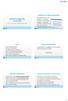 Geleerd in vorige presentaties Module 3 Gegevens verwerken Les 2. Leer het boekhoudproces Business Plan op 1 A4 Budget in 5 stappen Uurtarief / DGA-salaris Papieren en digitale archief ordnersysteem Btw-administratie
Geleerd in vorige presentaties Module 3 Gegevens verwerken Les 2. Leer het boekhoudproces Business Plan op 1 A4 Budget in 5 stappen Uurtarief / DGA-salaris Papieren en digitale archief ordnersysteem Btw-administratie
Functies voor het afsluiten en starten van een boekjaar in de Legal Eagle administratie.
 Functies voor het afsluiten en starten van een boekjaar in de Legal Eagle administratie. Sdu /Advocatensupport Sdu www.scherpinsupport.nl december 2015 1 Inhoud Afsluiten administratie.... 3 Aanmaken nieuwe
Functies voor het afsluiten en starten van een boekjaar in de Legal Eagle administratie. Sdu /Advocatensupport Sdu www.scherpinsupport.nl december 2015 1 Inhoud Afsluiten administratie.... 3 Aanmaken nieuwe
Inhoudsopgave 1. EEN BOEKJAAR VOORLOPIG AFSLUITEN EN EEN NIEUW BOEKJAAR OPENEN... 2
 Afsluiten Boekjaar Het boekjaar kun je in King (vanaf versie 5.56a1)op twee manieren afsluiten: Voorlopig (mét voorlopige boekingsgangen) en Definitief (zónder voorlopige boekingsgangen) Ook kun je later
Afsluiten Boekjaar Het boekjaar kun je in King (vanaf versie 5.56a1)op twee manieren afsluiten: Voorlopig (mét voorlopige boekingsgangen) en Definitief (zónder voorlopige boekingsgangen) Ook kun je later
U kunt ook tijdens het vastleggen van de inkoopfactuur het activum registreren en de koppeling direct tot stand brengen (zie hierna).
 1 / 8 Activa boeken Wat is Activa Activa is een term die gebruikt wordt in de bedrijfseconomische wereld om het geheel aan bezittingen van een onderneming aan te duiden. Binnen de term activa maakt men
1 / 8 Activa boeken Wat is Activa Activa is een term die gebruikt wordt in de bedrijfseconomische wereld om het geheel aan bezittingen van een onderneming aan te duiden. Binnen de term activa maakt men
Administratieve aanpassingen als gevolg van BTW-verhoging van 19 naar 21%
 Administratieve aanpassingen als gevolg van BTW-verhoging van 19 naar 21% Op 1 oktober 2012 wordt het algemene BTW-tarief verhoogd van 19 naar 21%. Dit heeft gevolgen voor uw administratie. In deze Support
Administratieve aanpassingen als gevolg van BTW-verhoging van 19 naar 21% Op 1 oktober 2012 wordt het algemene BTW-tarief verhoogd van 19 naar 21%. Dit heeft gevolgen voor uw administratie. In deze Support
PSU Boekhouden en PSU Boekhouden Light Module Inkoop V1 crediteuren en betaling Handleiding en inleiding tot de inkoopadministratie
 gravita PSUB PSUBL PSU Boekhouden en PSU Boekhouden Light Module Inkoop V1 crediteuren en betaling Handleiding en inleiding tot de inkoopadministratie Versie 1.11 24 augustus 2007 2 Handleiding module
gravita PSUB PSUBL PSU Boekhouden en PSU Boekhouden Light Module Inkoop V1 crediteuren en betaling Handleiding en inleiding tot de inkoopadministratie Versie 1.11 24 augustus 2007 2 Handleiding module
Finsys 5. Invoeren inkoopfacturen. Administratieve applicaties voor tankstation en oliehandel. versie 5.4
 Finsys 5 Invoeren inkoopfacturen versie 5.4 Administratieve applicaties voor tankstation en oliehandel 1 Invoeren inkoopfacturen 2 Stap 1 1: Stap 2 2: Stap 3 3: Stap 4 4: Stap 5 5: Stap 6 6: Stap 7 7:
Finsys 5 Invoeren inkoopfacturen versie 5.4 Administratieve applicaties voor tankstation en oliehandel 1 Invoeren inkoopfacturen 2 Stap 1 1: Stap 2 2: Stap 3 3: Stap 4 4: Stap 5 5: Stap 6 6: Stap 7 7:
Het handmatig wijzigen van het Btw-tarief in UNIT4 Multivers per 01-10-2012
 1 Het handmatig wijzigen van het Btw-tarief in UNIT4 Multivers per 01-10-2012 Het wijzigen van het hoge Btw-tarief per 01-10-2012 1 UNIT4 heeft voor UNIT4 Multivers een speciale wizard ontwikkeld voor
1 Het handmatig wijzigen van het Btw-tarief in UNIT4 Multivers per 01-10-2012 Het wijzigen van het hoge Btw-tarief per 01-10-2012 1 UNIT4 heeft voor UNIT4 Multivers een speciale wizard ontwikkeld voor
Handleiding om snel te beginnen
 Handleiding om snel te beginnen Let op: de complete handleiding treft u aan in het menu onder help of onder de toets F1. korte instructies voor het opzetten van en het werken met administraties druk af
Handleiding om snel te beginnen Let op: de complete handleiding treft u aan in het menu onder help of onder de toets F1. korte instructies voor het opzetten van en het werken met administraties druk af
Aan de slag met Gere-geld
 Aan de slag met Gere-geld Allereerst bedankt voor het kiezen voor de administratieve oplossing van Gere-geld. In principe kunt u direct aan de slag met Gere-geld. Het is echter wel handig om een aantal
Aan de slag met Gere-geld Allereerst bedankt voor het kiezen voor de administratieve oplossing van Gere-geld. In principe kunt u direct aan de slag met Gere-geld. Het is echter wel handig om een aantal
Factuur Beheer. Gebruikers handleiding
 Factuur Beheer Gebruikers handleiding COPYRIGHT 2002 Factuur Beheer Pakket 1 Factuur Beheer door ing. K.H. Welling Factuur Beheer is een boekhoudkundig programma. In dit programma kunnen facturen voor
Factuur Beheer Gebruikers handleiding COPYRIGHT 2002 Factuur Beheer Pakket 1 Factuur Beheer door ing. K.H. Welling Factuur Beheer is een boekhoudkundig programma. In dit programma kunnen facturen voor
Infomobiel & Infoboek
 Infomobiel & Infoboek Instructie invoeren beginbalans Infomotive International B.V. Nijverheidsweg 6 5061 KL Oisterwijk http://www.infomotive.nl (C) Infomotive International B.V. 1 Inbrengen beginsituatie
Infomobiel & Infoboek Instructie invoeren beginbalans Infomotive International B.V. Nijverheidsweg 6 5061 KL Oisterwijk http://www.infomotive.nl (C) Infomotive International B.V. 1 Inbrengen beginsituatie
Handleiding Vaste activa
 Handleiding Vaste activa 1 Vaste activa In deze handleiding vindt u alles over de vaste activa module in e-boekhouden.nl. 1.1 Wat zijn vaste activa? Vaste activa zijn aankopen die u doet voor uw bedrijf
Handleiding Vaste activa 1 Vaste activa In deze handleiding vindt u alles over de vaste activa module in e-boekhouden.nl. 1.1 Wat zijn vaste activa? Vaste activa zijn aankopen die u doet voor uw bedrijf
